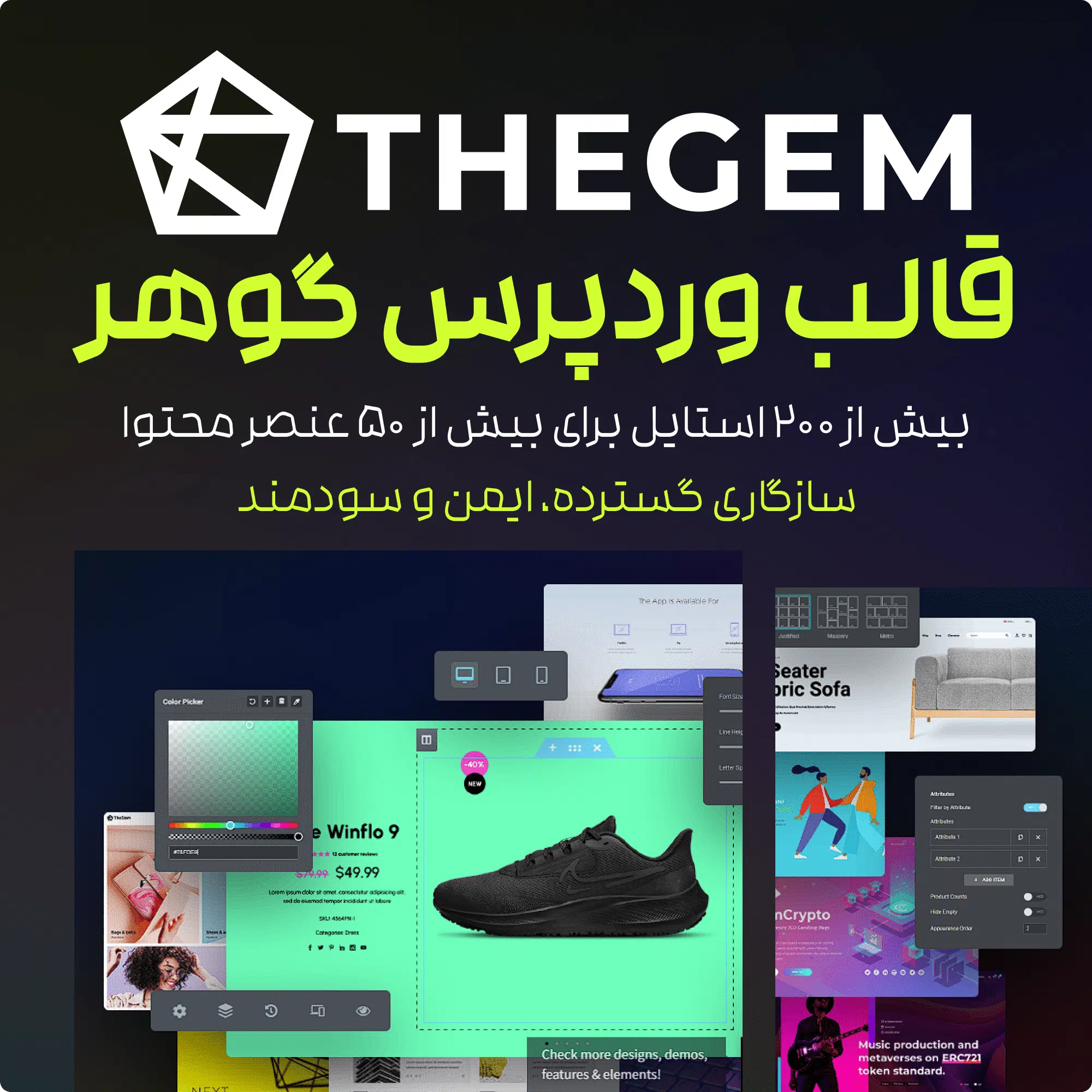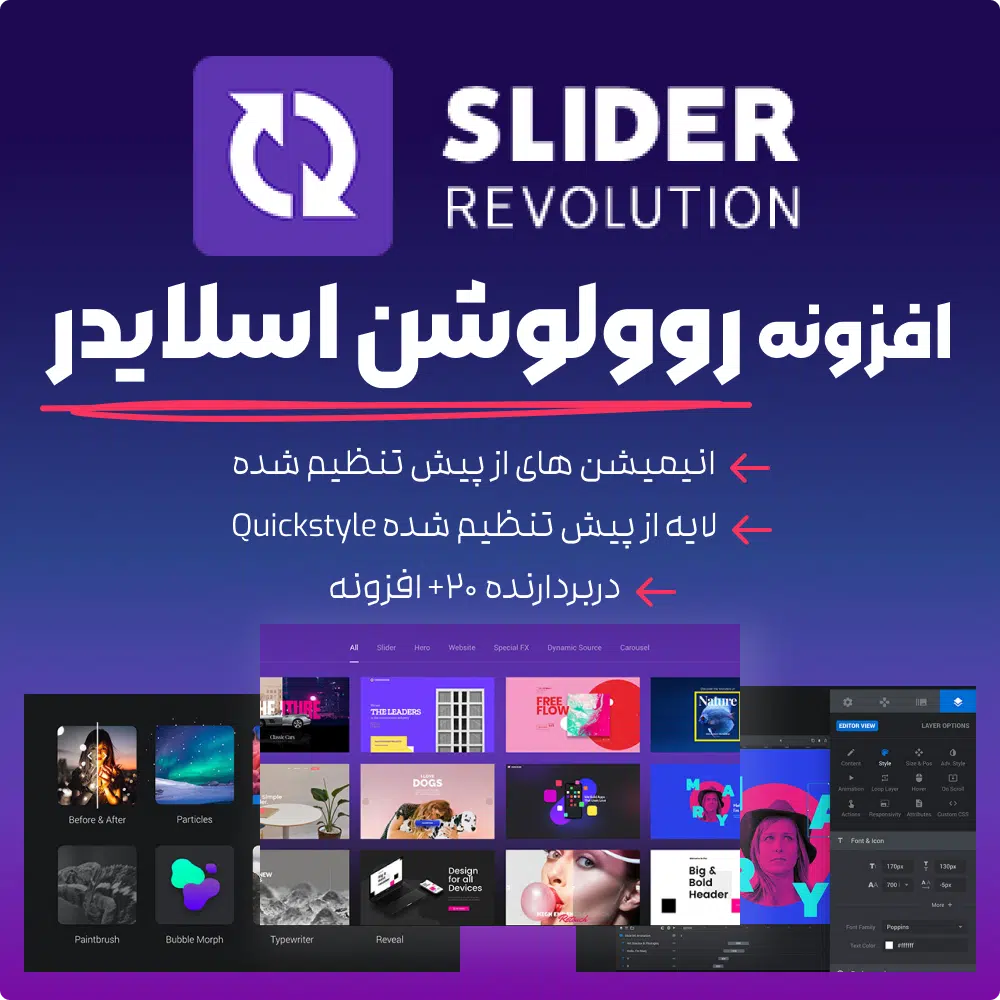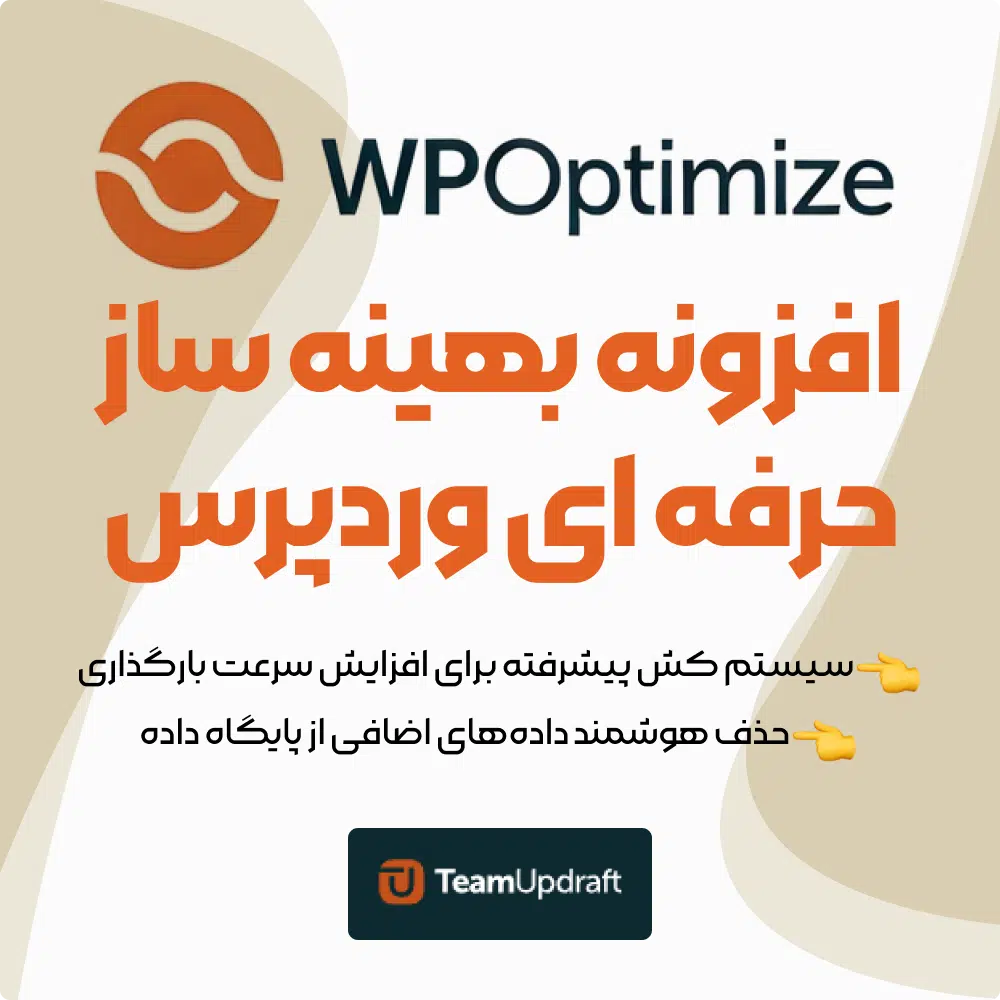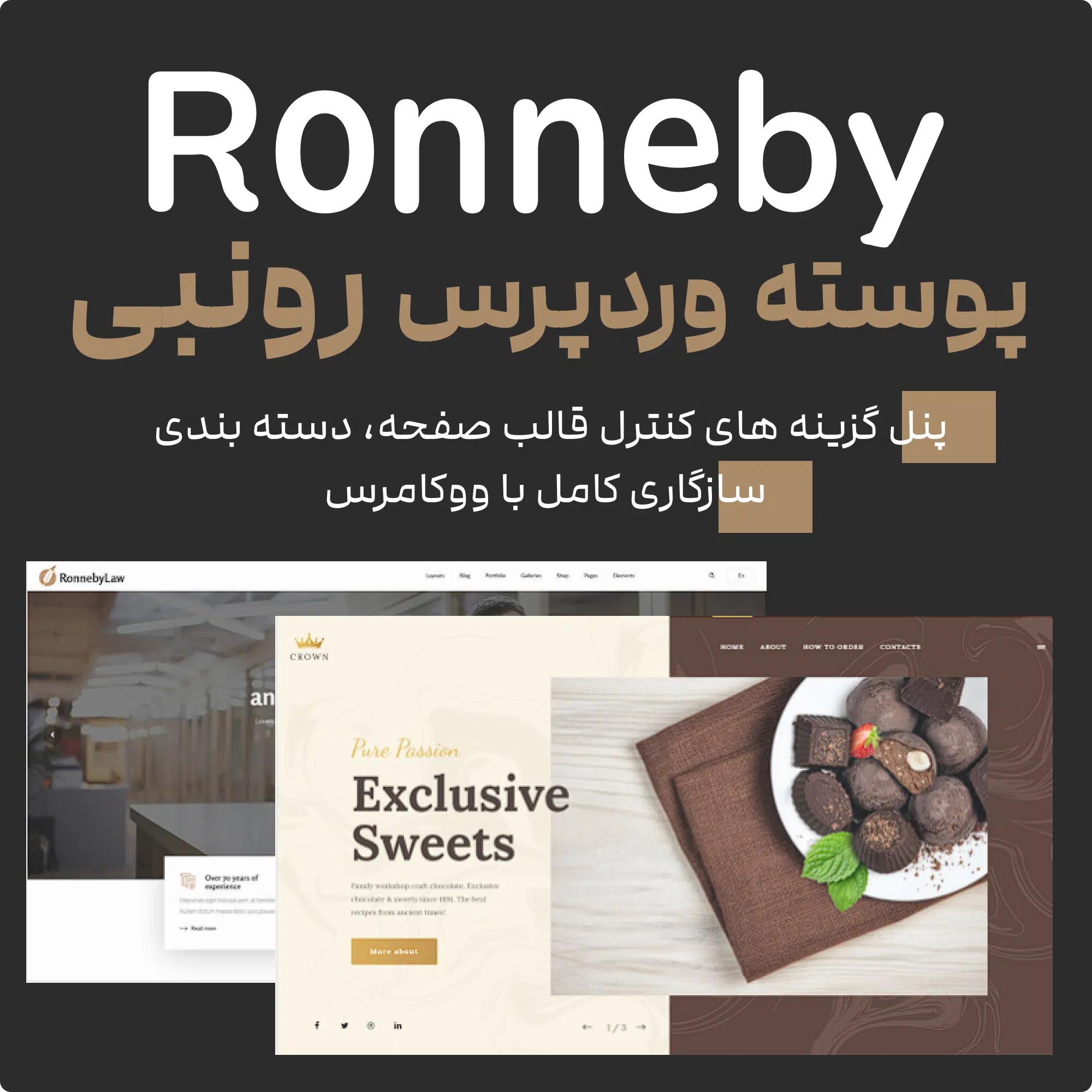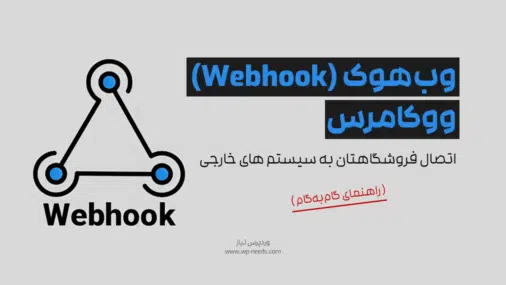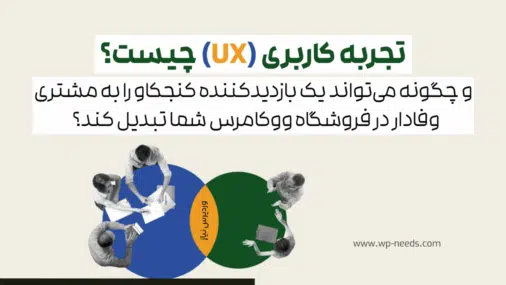حل مشکل آپلود فایل در وردپرس | 17 راهکار تضمینی و سریع
- امین زاهد
- مطالعه در 54 دقیقه
- مرداد 14, 1404
- بدون دیدگاه

-
قالب وردپرس خلاقانه، چندمنظوره و پیشرفته گوهر | TheGem ۴۷۰,۰۰۰ تومان
-
افزونه وردپرس روولوشن اسلایدر | Slider Revolution ۴۷۰,۰۰۰ تومان
-
افزونه بهینه ساز وردپرس حرفه ای | WP-Optimize Premium
نمره 5.00 از 5۴۷۰,۰۰۰ تومان -
پوسته وردپرس چند منظوره رونبی | Ronneby ۴۷۰,۰۰۰ تومان
آپلود فایلها و تصاویر یکی از کارکردهای اساسی در مدیریت یک سایت وردپرس است. با این حال، بسیاری از کاربران با خطای آپلود فایل وردپرس مواجه میشوند که میتواند روند کار را مختل کند، جالب است بدانید که این خطا نیز جزو خطاهای رایج وردپرس است که راه حل مشخص و راحتی دارد. این مشکلات از محدودیتهای هاستینگ گرفته تا تنظیمات نادرست پیاچپی میتواند دلایل متعددی داشته باشد. در این راهنمای جامع، ما 17 راهکار تضمینی برای حل مشکلات آپلود فایل در وردپرس ارائه میدهیم.
تیم وردپرس نیاز با تخصص در ارائه افزونهها و قالبهای اورجینال تحت لایسنس GPL، این راهنما را تهیه کرده است تا مشکلات آپلود فایل شما را برای همیشه برطرف کند. تمامی راهکارهای ارائه شده در این مقاله توسط متخصصان ما آزمایش شده و با گارانتی بازگشت وجه همراه است. برخلاف محصولات نال شده که میتوانند امنیت سایت شما را به خطر بیندازند، افزونههای اورجینال وردپرس نیاز دستکاری نشده و کاملاً ایمن هستند.
حال به بررسی دقیق دلایل و راهکارهای رفع مشکلات آپلود فایل در وردپرس میپردازیم.
1. دلایل رایج خطای آپلود فایل در وردپرس
خطای آپلود فایل وردپرس یکی از رایجترین مشکلاتی است که کاربران با آن مواجه میشوند. این مشکل میتواند به دلایل متعددی رخ دهد که درک آنها برای رفع مؤثر مشکل ضروری است. محدودیتهای هاست یکی از اصلیترین عوامل است، بهخصوص در هاستهای اشتراکی که معمولاً با محدودیتهای سختگیرانهای در مورد اندازه فایلهای آپلودی و منابع سرور تنظیم شدهاند.
تنظیمات php.ini برای وردپرس نیز نقش مهمی در توانایی آپلود فایلها دارد. پارامترهایی مانند upload_max_filesize، post_max_size و memory_limit مستقیماً بر حداکثر اندازه فایلهایی که میتوانید آپلود کنید تأثیر میگذارند. تنظیمات نادرست این پارامترها میتواند منجر به خطاهای آپلود شود.
مجوزهای دسترسی فایل وردپرس یکی دیگر از عوامل اصلی است. اگر پوشه uploads و زیرشاخههای آن مجوزهای نوشتن مناسبی نداشته باشند، وردپرس نمیتواند فایلها را در آنها ذخیره کند. تنظیمات نادرست مجوزها معمولاً با خطاهایی مانند “نمیتوان فایل را ذخیره کرد” یا “دسترسی رد شد” همراه است.
عامل دیگر، تداخل افزونهها و قالبها با فرآیند آپلود است. برخی افزونههای امنیتی، فشردهسازی تصاویر یا حتی قالبهای خاص میتوانند با فرآیند استاندارد آپلود وردپرس تداخل ایجاد کنند. همچنین، پیکربندی نادرست فایل .htaccess یا محدودیتهای سرور میتواند باعث بروز مشکلات آپلود شود.
جدول زیر دلایل اصلی خطای آپلود فایل وردپرس و نشانههای آنها را نشان میدهد:
| دلیل خطا | نشانههای معمول | راهکار اولیه |
|---|---|---|
| محدودیت حجم فایل | پیام “فایل برای آپلود بیش از حد بزرگ است” | افزایش پارامترهای upload_max_filesize و post_max_size |
| مجوزهای نادرست پوشه | خطای “دسترسی رد شد” یا عدم ذخیره فایل | تنظیم مجوزهای پوشه uploads به 755 و فایلها به 644 |
| کمبود حافظه PHP | خطای “خطای سرور داخلی” یا صفحه سفید | افزایش memory_limit در PHP |
| تداخل افزونهها | خطاهای متفرقه پس از نصب افزونه جدید | غیرفعال کردن افزونهها یک به یک برای شناسایی مشکل |
| خطای MIME Type | پیام “نوع فایل مجاز نیست” | اصلاح تنظیمات MIME در وردپرس یا سرور |
حال که با دلایل اصلی آشنا شدیم، میتوانیم به راهکارهای عملی برای افزایش حداکثر اندازه فایلهای آپلودی بپردازیم.
2. افزایش حداکثر اندازه آپلود فایل در وردپرس
افزایش حجم آپلود وردپرس یکی از رایجترین نیازهای کاربران است، بهخصوص هنگام کار با فایلهای بزرگ مانند ویدیوها، فایلهای PDF حجیم یا تصاویر با کیفیت بالا. پیشفرض وردپرس معمولاً محدودیتهایی برای اندازه فایلهای آپلودی دارد که اغلب کمتر از نیاز واقعی کاربران است. خوشبختانه، چندین روش برای افزایش این محدودیت وجود دارد که در ادامه به آنها میپردازیم.
روش 1: تغییر تنظیمات از طریق فایل php.ini
اگر به فایل php.ini سرور دسترسی دارید، میتوانید مستقیماً پارامترهای مربوط به آپلود را تغییر دهید:
<span style="background-color: initial; font-family: inherit; font-size: inherit; text-align: initial;">upload_max_filesize = 64M</span><code>post_max_size = 64M
max_execution_time = 300
memory_limit = 256Mاین تغییرات به وردپرس اجازه میدهد فایلهای تا 64 مگابایت را آپلود کند و زمان کافی برای پردازش آنها را فراهم میکند.
روش 2: استفاده از فایل wp-config.php
اگر دسترسی به php.ini ندارید، میتوانید کد زیر را به فایل wp-config.php اضافه کنید:
<code>@ini_set('upload_max_filesize', '64M');
@ini_set('post_max_size', '64M');
@ini_set('max_execution_time', '300');
@ini_set('memory_limit', '256M');این روش در بسیاری از هاستها کارآمد است، اما در برخی هاستها به دلیل محدودیتهای امنیتی ممکن است کار نکند.
روش 3: ایجاد یا ویرایش فایل .htaccess
برای سرورهای Apache، میتوانید این خطوط را به فایل .htaccess در ریشه وردپرس اضافه کنید:
Code
<code>php_value upload_max_filesize 64M
php_value post_max_size 64M
php_value max_execution_time 300
php_value memory_limit 256Mاین روش برای تنظیمات htaccess برای آپلود بسیار مؤثر است، اما در سرورهای nginx کار نمیکند.
روش 4: استفاده از افزونههای مدیریت آپلود
افزونههای مدیریت فایل مانند “WP Maximum Upload File Size” که از وردپرس نیاز با لایسنس اورجینال قابل تهیه است، میتواند به شما کمک کند محدودیت آپلود را بدون نیاز به کدنویسی افزایش دهید. این افزونهها با رابط کاربری ساده، امکان تنظیم پارامترهای آپلود را فراهم میکنند و کاملاً با هسته وردپرس سازگار هستند.
برای بررسی وضعیت فعلی محدودیتهای آپلود در سایت خود، میتوانید به بخش “رسانه” در تنظیمات وردپرس مراجعه کنید یا از افزونههای بررسی سلامت سایت استفاده نمایید. اگر پس از اعمال این تغییرات همچنان با مشکل مواجه هستید، ممکن است محدودیتهای هاست شما فراتر از این تنظیمات باشد و نیاز به تماس با پشتیبانی هاست داشته باشید.
حال که با روشهای افزایش حجم آپلود آشنا شدیم، به سراغ یکی دیگر از مشکلات رایج یعنی مجوزهای دسترسی پوشه uploads میرویم.
3. حل مشکل مجوزهای دسترسی پوشه uploads
مشکل پوشه uploads وردپرس یکی از شایعترین دلایل خطاهای آپلود است که به راحتی قابل حل میباشد. پوشه uploads محلی است که وردپرس تمام فایلهای آپلود شده، از جمله تصاویر، ویدیوها و سایر انواع فایلها را در آن ذخیره میکند. اگر مجوزهای دسترسی فایل وردپرس به درستی تنظیم نشده باشند، سیستم نمیتواند فایلها را در این پوشه ذخیره کند.
تنظیم صحیح مجوزهای دسترسی
برای تنظیم صحیح مجوزهای دسترسی، باید مقادیر زیر را اعمال کنید:
- پوشهها (از جمله خود پوشه uploads): 755 (rwxr-xr-x)
- فایلها: 644 (rw-r–r–)
این مجوزها به معنای زیر هستند:
- برای پوشهها: مالک میتواند بخواند، بنویسد و اجرا کند؛ گروه و سایرین فقط میتوانند بخوانند و اجرا کنند.
- برای فایلها: مالک میتواند بخواند و بنویسد؛ گروه و سایرین فقط میتوانند بخوانند.
روشهای تغییر مجوزهای دسترسی
1. استفاده از FTP
یکی از سادهترین روشها استفاده از یک کلاینت FTP مانند FileZilla است:
- به سرور خود متصل شوید
- به مسیر
wp-content/uploadsبروید - روی پوشه
uploadsراست کلیک کرده و گزینه “File Permissions” یا “مجوزهای فایل” را انتخاب کنید - مقدار 755 را وارد کنید و گزینه “Recurse into subdirectories” و “Apply to directories only” را فعال کنید
- برای فایلها، همین مراحل را تکرار کنید اما مقدار 644 را وارد کرده و گزینه “Apply to files only” را فعال کنید
2. استفاده از SSH و دستورات خط فرمان
اگر به SSH دسترسی دارید، میتوانید از دستورات زیر استفاده کنید:
BASH
<code># تغییر مجوزهای پوشه uploads و زیرپوشههای آن
find /path/to/wordpress/wp-content/uploads -type d -exec chmod 755 {} \;
# تغییر مجوزهای فایلها در پوشه uploads
find /path/to/wordpress/wp-content/uploads -type f -exec chmod 644 {} \;3. استفاده از افزونههای مدیریت فایل
افزونههای مدیریت فایل مانند “File Manager” از وردپرس نیاز که با لایسنس اورجینال و بدون نال شدن ارائه میشود، میتواند به شما کمک کند مجوزهای دسترسی را مستقیماً از داشبورد وردپرس تغییر دهید.
بررسی مالکیت فایلها
علاوه بر مجوزهای دسترسی، مالکیت فایلها و پوشهها نیز اهمیت دارد. فایلها و پوشهها باید متعلق به کاربر وب سرور باشند (معمولاً www-data، apache یا nobody بسته به پیکربندی سرور). اگر مالکیت نادرست باشد، حتی با مجوزهای درست، ممکن است همچنان با مشکل مواجه شوید.
برای تغییر مالکیت فایلها با SSH، میتوانید از دستور زیر استفاده کنید:
BASH
<code>chown -R www-data:www-data /path/to/wordpress/wp-content/uploads(به جای www-data باید نام کاربر وب سرور خود را وارد کنید)
تنظیم صحیح مجوزهای دسترسی پوشه uploads میتواند بسیاری از مشکلات آپلود را حل کند. در ادامه، به بررسی یکی از رایجترین خطاهای آپلود، یعنی خطای HTTP هنگام آپلود تصاویر میپردازیم.
4. رفع خطای “HTTP error” هنگام آپلود تصاویر
HTTP error آپلود تصویر یکی از مبهمترین خطاهایی است که کاربران وردپرس با آن مواجه میشوند، زیرا پیام خطا هیچ اطلاعات دقیقی درباره علت مشکل ارائه نمیدهد. این خطا معمولاً هنگام آپلود تصاویر در کتابخانه رسانه وردپرس رخ میدهد و میتواند به دلایل متعددی از جمله محدودیتهای سرور، ناسازگاری افزونهها یا مشکلات پیکربندی PHP باشد.
دلایل اصلی خطای HTTP در آپلود تصاویر
- محدودیت حافظه PHP: اگر memory_limit وردپرس کم باشد، پردازش تصاویر بزرگ میتواند با خطا مواجه شود.
- محدودیت زمان اجرا: max_execution_time وردپرس کم میتواند باعث شود پردازش تصاویر بزرگ قبل از اتمام، با خطا متوقف شود.
- تداخل افزونههای امنیتی: برخی افزونههای امنیتی ممکن است آپلود فایلها را مسدود کنند.
- مشکلات کتابخانه GD یا ImageMagick: وردپرس برای پردازش تصاویر به این کتابخانهها نیاز دارد.
- محدودیتهای ModSecurity: این فایروال وب ممکن است برخی درخواستهای آپلود را مسدود کند.
راهکارهای رفع خطای HTTP هنگام آپلود تصاویر
1. افزایش محدودیت حافظه PHP
اضافه کردن این خط به فایل wp-config.php میتواند مشکل کمبود حافظه را برطرف کند:
<code>define('WP_MEMORY_LIMIT', '256M');2. افزایش زمان اجرا
این کد را به فایل .htaccess اضافه کنید:
Code
<code>php_value max_execution_time 300یا در فایل wp-config.php:
<code>@ini_set('max_execution_time', '300');3. غیرفعال کردن موقت افزونهها
گاهی اوقات تداخل افزونهها میتواند باعث این خطا شود. همه افزونهها را غیرفعال کرده و سپس یک به یک فعال کنید تا افزونه مشکلساز را پیدا کنید.
4. تغییر کتابخانه پردازش تصویر
میتوانید بین GD و ImageMagick تغییر وضعیت دهید. این کد را به فایل functions.php قالب خود اضافه کنید:
<code>function use_gd_image_editor() {
return array('WP_Image_Editor_GD');
}
add_filter('wp_image_editors', 'use_gd_image_editor');یا برای استفاده از ImageMagick:
<code>function use_imagick_image_editor() {
return array('WP_Image_Editor_Imagick');
}
add_filter('wp_image_editors', 'use_imagick_image_editor');5. بررسی و رفع محدودیتهای ModSecurity
اگر از هاست cPanel استفاده میکنید، میتوانید ModSecurity را موقتاً غیرفعال کنید یا از پشتیبانی هاست بخواهید قوانین مربوط به آپلود فایل را بررسی کند.
6. استفاده از افزونههای بهینهسازی آپلود
افزونههای تخصصی مانند “WP Media File Renamer Pro” از وردپرس نیاز با لایسنس اورجینال میتواند به بهبود فرآیند آپلود و رفع خطاهای HTTP کمک کند. این افزونهها با الگوریتمهای پیشرفته، فرآیند آپلود را بهینه میکنند و با هسته وردپرس سازگاری کامل دارند.
یک راهکار مؤثر دیگر، آپلود تصاویر با اندازه کوچکتر یا فرمتهای سبکتر مانند WebP است. همچنین، میتوانید تصاویر را قبل از آپلود با ابزارهای آنلاین فشردهسازی کنید تا حجم آنها کاهش یابد.
در اکثر موارد، ترکیبی از افزایش حافظه PHP و زمان اجرا، همراه با بررسی تداخل افزونهها، میتواند خطای HTTP هنگام آپلود تصاویر را برطرف کند. در بخش بعدی، به بررسی مشکل “فایل برای آپلود بیش از حد بزرگ است” میپردازیم.
5. حل مشکل “فایل برای آپلود بیش از حد بزرگ است”
خطای فایل بزرگ وردپرس یکی از رایجترین مشکلاتی است که کاربران هنگام آپلود فایلهای حجیم با آن مواجه میشوند. این خطا زمانی رخ میدهد که سایز فایل شما از محدودیتهای تعیین شده در تنظیمات PHP سرور بیشتر باشد. دو پارامتر اصلی که این محدودیت را کنترل میکنند، upload_max_filesize وردپرس و post_max_size وردپرس هستند.
درک تفاوت بین upload_max_filesize و post_max_size
- upload_max_filesize: حداکثر اندازه مجاز برای هر فایل آپلودی را تعیین میکند.
- post_max_size: حداکثر اندازه کل دادههای ارسالی در یک درخواست HTTP POST را تعیین میکند.
نکته مهم: post_max_size باید همیشه بزرگتر یا مساوی upload_max_filesize باشد، زیرا علاوه بر خود فایل، اطلاعات دیگری نیز در درخواست POST ارسال میشود.
راهکارهای افزایش محدودیت سایز فایل
1. تغییر در فایل php.ini
اگر به فایل php.ini دسترسی دارید، میتوانید این پارامترها را مستقیماً تغییر دهید:
<code>upload_max_filesize = 64M
post_max_size = 64M2. ایجاد فایل php.ini سفارشی
اگر روی هاست اشتراکی هستید و به php.ini اصلی دسترسی ندارید، میتوانید یک فایل php.ini سفارشی در پوشه ریشه وردپرس ایجاد کنید:
<code>upload_max_filesize = 64M
post_max_size = 64M3. تغییر در فایل .htaccess
برای سرورهای Apache، میتوانید این خطوط را به فایل .htaccess اضافه کنید:
Code
<code>php_value upload_max_filesize 64M
php_value post_max_size 64M4. تغییر در فایل wp-config.php
میتوانید این کد را به فایل wp-config.php اضافه کنید:
<code>@ini_set('upload_max_filesize', '64M');
@ini_set('post_max_size', '64M');5. استفاده از افزونههای مدیریت آپلود
افزونههای تخصصی مانند “Increase Upload Max Filesize” از وردپرس نیاز که با لایسنس اورجینال و بدون دستکاری کدها ارائه میشود، میتواند به شما کمک کند محدودیتهای آپلود را بدون نیاز به کدنویسی افزایش دهید. این افزونهها با گارانتی بازگشت وجه همراه هستند و کاملاً با هسته وردپرس سازگار میباشند.
بررسی تنظیمات فعلی سرور
برای اینکه بدانید تنظیمات فعلی سرور شما چیست، میتوانید یک فایل PHP ساده با محتوای زیر ایجاد کرده و آن را در ریشه سایت خود آپلود کنید:
<code><?php
phpinfo();
?>سپس به این فایل در مرورگر خود دسترسی پیدا کنید تا اطلاعات کامل تنظیمات PHP را ببینید. پس از بررسی، حتماً این فایل را حذف کنید زیرا حاوی اطلاعات حساس سرور است.
نکات تکمیلی برای رفع خطای فایل بزرگ
- همیشه post_max_size را بزرگتر از upload_max_filesize تنظیم کنید: توصیه میشود post_max_size حداقل 30% بزرگتر از upload_max_filesize باشد.
- محدودیتهای هاست را در نظر بگیرید: برخی هاستها محدودیتهایی دارند که نمیتوان از طریق تنظیمات وردپرس آنها را تغییر داد. در این موارد باید با پشتیبانی هاست تماس بگیرید.
- فایلهای بزرگ را تقسیم کنید: اگر امکان افزایش محدودیتها وجود ندارد، فایلهای بزرگ را به چند بخش کوچکتر تقسیم کنید.
- از روشهای جایگزین آپلود استفاده کنید: آپلود FTP وردپرس میتواند راهکار مناسبی برای فایلهای بسیار بزرگ باشد.
با اعمال این تغییرات، میتوانید محدودیت سایز فایلهای آپلودی را افزایش دهید و خطای “فایل برای آپلود بیش از حد بزرگ است” را برطرف کنید. در بخش بعدی، به بررسی تنظیمات memory_limit و max_execution_time میپردازیم که نقش مهمی در فرآیند آپلود فایلهای بزرگ دارند.
6. تغییر تنظیمات memory_limit و max_execution_time
پارامترهای memory_limit وردپرس و max_execution_time وردپرس دو تنظی مهم در PHP هستند که تأثیر مستقیمی بر توانایی وردپرس در پردازش و آپلود فایلهای بزرگ دارند. وقتی با خطاهای آپلود مواجه میشوید، خصوصاً برای فایلهای بزرگ یا عملیاتهای پیچیده، افزایش این مقادیر میتواند راهگشا باشد.
memory_limit چیست و چرا مهم است؟
memory_limit حداکثر مقدار حافظهای است که یک اسکریپت PHP میتواند مصرف کند. در وردپرس، این پارامتر به خصوص هنگام کار با تصاویر بزرگ، آپلود فایلهای حجیم یا اجرای عملیاتهای سنگین مانند بکآپگیری اهمیت پیدا میکند. مقدار پیشفرض این پارامتر در بسیاری از هاستها 128M یا کمتر است که برای سایتهای پیچیده با محتوای زیاد ممکن است کافی نباشد.
max_execution_time چیست و چرا مهم است؟
max_execution_time حداکثر زمانی است که یک اسکریپت PHP میتواند اجرا شود (به ثانیه). وقتی فایلهای بزرگ آپلود میکنید، وردپرس نیاز به زمان بیشتری برای پردازش آنها دارد. اگر این پارامتر کم باشد (مثلاً 30 ثانیه که مقدار پیشفرض بسیاری از هاستهاست)، اسکریپت قبل از اتمام عملیات آپلود با خطای timeout مواجه میشود.
روشهای افزایش memory_limit و max_execution_time
1. تغییر در فایل php.ini
اگر به فایل php.ini دسترسی دارید، میتوانید این پارامترها را مستقیماً تغییر دهید:
<code>memory_limit = 256M
max_execution_time = 3002. تغییر در فایل .htaccess
برای سرورهای Apache، میتوانید این خطوط را به فایل .htaccess اضافه کنید:
Code
<code>php_value memory_limit 256M
php_value max_execution_time 3003. تغییر در فایل wp-config.php
برای تغییر memory_limit در وردپرس، میتوانید این کد را به فایل wp-config.php اضافه کنید:
<code>define('WP_MEMORY_LIMIT', '256M');
define('WP_MAX_MEMORY_LIMIT', '512M'); // برای بخش مدیریتبرای max_execution_time میتوانید از ini_set استفاده کنید:
<code>@ini_set('max_execution_time', '300');4. ایجاد فایل php.ini سفارشی
اگر به php.ini اصلی دسترسی ندارید، میتوانید یک فایل php.ini سفارشی در پوشه wp-admin ایجاد کنید:
<code>memory_limit = 256M
max_execution_time = 300نکات تکمیلی و بهترین شیوهها
- مقادیر پیشنهادی: برای سایتهای متوسط، memory_limit حداقل 256M و max_execution_time حداقل 300 ثانیه توصیه میشود.
- سازگاری با هاست: برخی هاستهای اشتراکی محدودیتهایی دارند که اجازه نمیدهند این مقادیر را بیش از حد خاصی افزایش دهید. در این موارد، باید با پشتیبانی هاست تماس بگیرید.
- تست پس از تغییرات: پس از اعمال تغییرات، حتماً آنها را تست کنید. میتوانید یک فایل PHP ساده با کد زیر ایجاد کنید تا تنظیمات فعلی را ببینید:
<code><?php
echo "Memory Limit: " . ini_get('memory_limit') . "<br>";
echo "Max Execution Time: " . ini_get('max_execution_time') . "<br>";
?>- استفاده از افزونههای تخصصی: افزونههای مدیریت عملکرد مانند “WP Performance Optimizer” از وردپرس نیاز که با لایسنس اورجینال و گارانتی بازگشت وجه ارائه میشود، میتواند به بهینهسازی این پارامترها کمک کند. این افزونهها کاملاً با هسته وردپرس سازگار هستند و بدون نال شدن ارائه میشوند.
- توجه به مصرف منابع: افزایش بیش از حد این پارامترها میتواند منجر به مصرف بیش از حد منابع سرور شود. همیشه یک تعادل منطقی بین نیازهای سایت و محدودیتهای سرور برقرار کنید.
افزایش memory_limit و max_execution_time میتواند بسیاری از مشکلات آپلود فایلهای بزرگ را حل کند. در بخش بعدی، به بررسی روش جایگزین آپلود FTP وردپرس برای فایلهای بسیار بزرگ میپردازیم.
7. استفاده از FTP برای آپلود فایلهای بزرگ در وردپرس
گاهی اوقات، حتی با بهینهسازی تمام تنظیمات PHP، همچنان آپلود فایلهای بسیار بزرگ از طریق داشبورد وردپرس با مشکل مواجه میشود. در چنین مواردی، آپلود FTP وردپرس یک راهکار قدرتمند و مطمئن است که محدودیتهای معمول آپلود از طریق مرورگر را دور میزند. این روش به خصوص برای فایلهای ویدیویی بزرگ، بکآپهای حجیم یا مجموعهای از تصاویر با کیفیت بالا بسیار کاربردی است.
مزایای استفاده از FTP برای آپلود فایل
- بدون محدودیت سایز فایل: برخلاف آپلود از طریق وب که با محدودیتهای PHP مواجه است، FTP محدودیت خاصی برای اندازه فایل ندارد.
- امکان از سرگیری آپلود: اگر اتصال اینترنت قطع شود، بسیاری از کلاینتهای FTP امکان ادامه آپلود از نقطه قطع شده را فراهم میکنند.
- آپلود همزمان چندین فایل: میتوانید به راحتی چندین فایل یا حتی پوشههای کامل را به صورت همزمان آپلود کنید.
- مدیریت بهتر فایلها: امکان سازماندهی، تغییر نام و مدیریت فایلها قبل از آپلود وجود دارد.
روش آپلود فایل با FTP و اضافه کردن آن به کتابخانه رسانه وردپرس
گام 1: آپلود فایلها با FTP
- نصب یک کلاینت FTP: نرمافزارهایی مانند FileZilla، WinSCP یا Cyberduck را نصب کنید.
- اتصال به سرور: با استفاده از اطلاعات FTP خود (میزبان، نام کاربری، رمز عبور و پورت) به سرور متصل شوید.
- مسیریابی به پوشه uploads: به مسیر
/wp-content/uploads/بروید. معمولاً فایلها در پوشههای سال/ماه سازماندهی میشوند (مثلاً/wp-content/uploads/2023/03/). - آپلود فایلها: فایلهای خود را به پوشه مورد نظر درگ و دراپ کنید یا از گزینه آپلود نرمافزار FTP استفاده کنید.
گام 2: اضافه کردن فایلها به کتابخانه رسانه وردپرس
پس از آپلود فایلها با FTP، آنها فیزیکی در سرور شما وجود دارند اما هنوز در کتابخانه رسانه وردپرس ثبت نشدهاند. برای اضافه کردن آنها به کتابخانه رسانه، میتوانید از یکی از روشهای زیر استفاده کنید:
روش 1: استفاده از افزونه Add From Server
افزونه “Add From Server” از وردپرس نیاز با لایسنس اورجینال به شما امکان میدهد فایلهایی که از طریق FTP آپلود کردهاید را به کتابخانه رسانه اضافه کنید. این افزونه کاملاً با هسته وردپرس سازگار است و با گارانتی بازگشت وجه ارائه میشود.
- افزونه را نصب و فعال کنید
- به “رسانه” > “Add From Server” بروید
- به پوشهای که فایلها را آپلود کردهاید، مسیریابی کنید
- فایلهای مورد نظر را انتخاب کرده و روی “Add to Media Library” کلیک کنید
روش 2: استفاده از افزونه Media Library Assistant
این افزونه قدرتمند نیز از وردپرس نیاز با لایسنس اورجینال قابل تهیه است و امکانات پیشرفتهای برای مدیریت کتابخانه رسانه فراهم میکند، از جمله اسکن پوشهها برای یافتن فایلهای جدید.
روش 3: استفاده از دستورات WP-CLI
اگر به خط فرمان و WP-CLI دسترسی دارید، میتوانید از دستور زیر استفاده کنید:
BASH
<code>wp media import /path/to/file.jpg --title="عنوان فایل" --featured_imageنکات مهم هنگام استفاده از FTP
- مجوزهای فایل: پس از آپلود، اطمینان حاصل کنید که فایلها مجوزهای مناسب دارند (معمولاً 644 برای فایلها و 755 برای پوشهها).
- ساختار پوشهها: برای حفظ نظم، بهتر است ساختار پوشهبندی وردپرس (سال/ماه) را رعایت کنید.
- فرمتهای فایل: مطمئن شوید فایلهایی که آپلود میکنید، در فرمتهای مجاز وردپرس هستند.
- بکآپ گیری: قبل از هرگونه عملیات گسترده FTP، از سایت خود بکآپ تهیه کنید.
آپلود FTP وردپرس یک راهکار قدرتمند برای دور زدن محدودیتهای معمول آپلود است. در بخش بعدی، به بررسی نحوه حل مشکلات آپلود با ویرایش فایل .htaccess میپردازیم که میتواند بسیاری از محدودیتهای سرور را تغییر دهد.
8. حل مشکل آپلود فایل با ویرایش فایل .htaccess
فایل .htaccess یکی از قدرتمندترین ابزارهای کنفیگوراسیون در سرورهای Apache است که میتواند برای رفع بسیاری از مشکلات آپلود فایل در وردپرس استفاده شود. با تنظیمات htaccess برای آپلود مناسب، میتوانید محدودیتهای پیشفرض سرور را تغییر داده و تجربه آپلود بهتری را برای کاربران سایت خود فراهم کنید.
اهمیت فایل .htaccess در وردپرس
فایل .htaccess یک فایل پیکربندی سرور است که در ریشه نصب وردپرس قرار دارد و به شما امکان میدهد تنظیمات سرور را در سطح دایرکتوری تغییر دهید. این فایل میتواند برای تنظیم قوانین بازنویسی URL، محدودیتهای دسترسی، و مهمتر از همه، پارامترهای PHP مرتبط با آپلود فایل استفاده شود.
ویرایش فایل .htaccess برای افزایش محدودیتهای آپلود
گام 1: بکآپ گیری از فایل .htaccess موجود
قبل از هرگونه تغییر، حتماً از فایل .htaccess فعلی خود بکآپ بگیرید. این کار را میتوانید با دانلود فایل از طریق FTP یا کپی کردن محتوای آن انجام دهید.
گام 2: دسترسی به فایل .htaccess
میتوانید با یکی از روشهای زیر به فایل .htaccess دسترسی پیدا کنید:
- استفاده از FTP یا مدیریت فایل cPanel
- استفاده از افزونههای مدیریت فایل مانند “WP File Manager” از وردپرس نیاز با لایسنس اورجینال
- دسترسی از طریق بخش “ویرایشگر” در برخی افزونههای SEO یا امنیتی
گام 3: اضافه کردن کدهای مربوط به افزایش محدودیت آپلود
کدهای زیر را به انتهای فایل .htaccess اضافه کنید:
Code
<code># BEGIN WordPress File Upload Settings
php_value upload_max_filesize 64M
php_value post_max_size 64M
php_value memory_limit 256M
php_value max_execution_time 300
php_value max_input_time 300
# END WordPress File Upload Settingsاین تنظیمات موارد زیر را افزایش میدهند:
- upload_max_filesize: حداکثر اندازه هر فایل آپلودی (64 مگابایت)
- post_max_size: حداکثر اندازه کل دادههای ارسالی در یک درخواست POST (64 مگابایت)
- memory_limit: حداکثر حافظه قابل استفاده برای هر اسکریپت PHP (256 مگابایت)
- max_execution_time: حداکثر زمان اجرای هر اسکریپت PHP (300 ثانیه)
- max_input_time: حداکثر زمان مجاز برای پردازش دادههای ورودی (300 ثانیه)
حل مشکلات خاص با .htaccess
1. رفع خطای MIME Type
برای رفع خطای MIME Type در آپلود فایلها، میتوانید این کد را به .htaccess اضافه کنید:
Code
<code># Allow all file types in wp-admin
<IfModule mod_security.c>
<Directory /wp-admin>
SecFilterEngine Off
SecFilterScanPOST Off
</Directory>
</IfModule>این کد بررسیهای امنیتی mod_security را برای بخش مدیریت وردپرس غیرفعال میکند که اغلب باعث خطاهای MIME Type میشود.
2. افزایش زمان آپلود برای فایلهای بزرگ
Code
<code># Increase timeout for file uploads
<IfModule mod_fcgid.c>
FcgidIOTimeout 1800
FcgidConnectTimeout 1800
</IfModule>3. فعال کردن فشردهسازی فایلها برای آپلود سریعتر
Code
<code># Enable GZIP compression
<IfModule mod_deflate.c>
AddOutputFilterByType DEFLATE text/plain
AddOutputFilterByType DEFLATE text/html
AddOutputFilterByType DEFLATE text/xml
AddOutputFilterByType DEFLATE text/css
AddOutputFilterByType DEFLATE application/xml
AddOutputFilterByType DEFLATE application/xhtml+xml
AddOutputFilterByType DEFLATE application/rss+xml
AddOutputFilterByType DEFLATE application/javascript
AddOutputFilterByType DEFLATE application/x-javascript
</IfModule>نکات مهم و رفع مشکلات احتمالی
- خطای 500 Internal Server Error: اگر پس از ویرایش .htaccess با خطای 500 مواجه شدید، تغییرات را برگردانید و با پشتیبانی هاست تماس بگیرید. این خطا معمولاً نشان میدهد که برخی از دستورات در هاست شما پشتیبانی نمیشوند.
- تغییرات اعمال نمیشوند: برخی هاستها اجازه نمیدهند تنظیمات PHP را از طریق .htaccess تغییر دهید. در این موارد، باید از روشهای دیگر مانند php.ini یا تماس با پشتیبانی هاست استفاده کنید.
- سرورهای nginx: فایل .htaccess فقط در سرورهای Apache کار میکند. اگر از سرور nginx استفاده میکنید، باید تنظیمات را در فایل کانفیگ nginx اعمال کنید که معمولاً نیاز به دسترسی root دارد.
- تست تغییرات: پس از اعمال تغییرات، یک فایل کوچک PHP ایجاد کنید تا تنظیمات فعلی را بررسی کنید:
<code><?php
echo "upload_max_filesize: " . ini_get('upload_max_filesize') . "<br>";
echo "post_max_size: " . ini_get('post_max_size') . "<br>";
echo "memory_limit: " . ini_get('memory_limit') . "<br>";
echo "max_execution_time: " . ini_get('max_execution_time') . "<br>";
?>ویرایش فایل .htaccess یکی از قدرتمندترین روشها برای رفع مشکلات آپلود فایل در وردپرس است، اما باید با احتیاط انجام شود. در بخش بعدی، به بررسی مشکلات آپلود مرتبط با افزونههای امنیتی میپردازیم که گاهی میتوانند فرآیند آپلود را مختل کنند.
9. رفع مشکلات آپلود مرتبط با افزونههای امنیتی
افزونههای امنیتی وردپرس نقش حیاتی در محافظت از سایت شما دارند، اما گاهی اوقات همین افزونهها میتوانند باعث ایجاد خطای آپلود فایل وردپرس شوند. این افزونهها با هدف جلوگیری از آپلود فایلهای مخرب، ممکن است قوانین سختگیرانهای اعمال کنند که فایلهای مشروع شما را نیز مسدود کنند. شناخت نحوه تنظیم این افزونهها میتواند مشکلات آپلود را برطرف کند بدون اینکه امنیت سایت شما به خطر بیفتد.
شناسایی تداخل افزونههای امنیتی با فرآیند آپلود
گام 1: تشخیص افزونه مشکلساز
اولین قدم، شناسایی افزونه امنیتی است که باعث مشکل میشود. روش ساده برای این کار:
- همه افزونههای امنیتی را موقتاً غیرفعال کنید
- آپلود فایل را امتحان کنید
- اگر مشکل حل شد، افزونهها را یک به یک فعال کنید تا افزونه مشکلساز را پیدا کنید
گام 2: بررسی لاگهای خطا
بسیاری از افزونههای امنیتی، لاگهای خطا یا گزارشهای مسدودسازی را ثبت میکنند. بررسی این لاگها میتواند به شما کمک کند دلیل دقیق مسدود شدن آپلود را پیدا کنید.
تنظیم افزونههای امنیتی رایج برای رفع مشکلات آپلود
1. Wordfence Security
Wordfence یکی از محبوبترین افزونههای امنیتی است که میتواند با آپلود فایلها تداخل ایجاد کند:
- به “Wordfence” > “تنظیمات” > “All Options” بروید
- به بخش “Firewall Rules” مراجعه کنید
- گزینههای مرتبط با “File Upload” را پیدا کرده و تنظیمات را ملایمتر کنید
- میتوانید پسوندهای فایل مورد نظر خود را به لیست سفید اضافه کنید
نسخه پرمیوم Wordfence از وردپرس نیاز با لایسنس اورجینال و بدون دستکاری کدها قابل تهیه است و امکانات پیشرفتهتری برای تنظیم دقیق قوانین فایروال ارائه میدهد.
2. iThemes Security (پیشتر Better WP Security)
برای تنظیم iThemes Security:
- به “Security” > “تنظیمات” بروید
- به بخش “File Change Detection” مراجعه کنید
- پوشههای uploads را از اسکن خارج کنید
- در بخش “System Tweaks”، تنظیمات مربوط به “Uploads Directory” را بررسی کنید
3. Sucuri Security
برای تنظیم Sucuri:
- به “Sucuri Security” > “تنظیمات” بروید
- به بخش “Hardening” مراجعه کنید
- گزینه “Restrict wp-content Access” را غیرفعال کنید یا تنظیمات آن را تغییر دهید
- در بخش “Post-Hack”, تنظیمات “Block PHP Files” را بررسی کنید
4. All In One WP Security & Firewall
برای تنظیم این افزونه:
- به “WP Security” > “File System Security” بروید
- تنظیمات “Prevent PHP Execution” را بررسی کنید
- مطمئن شوید که پوشه uploads از این محدودیت مستثنی شده است
- در بخش “Firewall”, تنظیمات “Basic Firewall Rules” را بررسی کنید
حل مشکلات خاص مرتبط با افزونههای امنیتی
1. مشکل MIME Type در افزونههای امنیتی
برخی افزونههای امنیتی بررسیهای سختگیرانهای روی MIME Type فایلها انجام میدهند. برای رفع خطای MIME Type:
- در تنظیمات افزونه امنیتی، بخش مربوط به “MIME Type Verification” را پیدا کنید
- تنظیمات را ملایمتر کنید یا فرمتهای مورد نیاز خود را به لیست سفید اضافه کنید
- اگر افزونه اجازه میدهد، بخش مدیریت وردپرس را از این بررسیها مستثنی کنید
2. مشکل مسدود شدن فایلهای خاص
اگر فقط فایلهای با فرمت خاصی مسدود میشوند:
- فرمتهای مورد نیاز خود را به لیست سفید افزونه امنیتی اضافه کنید
- کد زیر را به فایل functions.php قالب خود اضافه کنید تا فرمتهای دلخواه را به وردپرس معرفی کنید:
<code>function add_custom_mime_types($mimes) {
// اضافه کردن فرمتهای دلخواه
$mimes['svg'] = 'image/svg+xml';
$mimes['webp'] = 'image/webp';
$mimes['eps'] = 'application/postscript';
// فرمتهای دیگر را میتوانید اضافه کنید
return $mimes;
}
add_filter('upload_mimes', 'add_custom_mime_types');3. ایجاد استثنا برای کاربران مدیر
اگر میخواهید فقط کاربران مدیر بتوانند بدون محدودیت فایل آپلود کنند:
<code>function bypass_security_for_admins() {
if (current_user_can('administrator')) {
// کد غیرفعال کردن بررسیهای امنیتی برای مدیران
add_filter('upload_mimes', '__return_true');
}
}
add_action('init', 'bypass_security_for_admins');نکات تکمیلی برای حفظ امنیت همراه با رفع مشکلات آپلود
- بهروزرسانی منظم: همیشه افزونههای امنیتی خود را بهروز نگه دارید تا از آخرین اصلاحات و بهبودها بهرهمند شوید.
- استفاده از افزونههای اورجینال: افزونههای امنیتی نال شده میتوانند خود منبع مشکلات امنیتی باشند. همیشه از نسخههای اورجینال مانند محصولات وردپرس نیاز استفاده کنید که با گارانتی بازگشت وجه و بدون دستکاری کدها ارائه میشوند.
- ایجاد تعادل بین امنیت و کاربردپذیری: امنیت مطلق ممکن است باعث مشکلات کاربردی شود. یک تعادل منطقی بین امنیت و کاربردپذیری برقرار کنید.
- آزمایش پس از تغییرات: پس از هر تغییر در تنظیمات امنیتی، حتماً آپلود انواع مختلف فایل را آزمایش کنید.
با تنظیم صحیح افزونههای امنیتی، میتوانید هم از سایت خود محافظت کنید و هم اجازه دهید کاربران مجاز بدون مشکل فایلهای مورد نیاز را آپلود کنند. در بخش بعدی، به بررسی مشکل تغییر نام خودکار فایلها هنگام آپلود میپردازیم.
10. حل مشکل تغییر نام خودکار فایلها هنگام آپلود
یکی از مشکلات رایج در وردپرس که میتواند کاربران را سردرگم کند، تغییر نام خودکار فایلها هنگام آپلود است. وردپرس به طور پیشفرض نام فایلهای آپلودی را تغییر میدهد تا از تداخل نامها جلوگیری کند و امنیت را افزایش دهد. این تغییرات شامل حذف فاصلهها، تبدیل حروف بزرگ به کوچک، حذف کاراکترهای خاص و در برخی موارد اضافه کردن اعداد تصادفی به انتهای نام فایل میشود. اگرچه این ویژگی برای بسیاری از کاربران مفید است، اما در مواردی که حفظ نام اصلی فایلها اهمیت دارد، میتواند مشکلساز باشد.
چرا وردپرس نام فایلها را تغییر میدهد؟
- جلوگیری از تداخل نامها: اگر دو فایل با نام یکسان آپلود شوند، یکی از آنها بازنویسی میشود.
- سازگاری با URL: حذف کاراکترهایی که در URL مشکل ایجاد میکنند.
- امنیت: حذف کاراکترهای خاص که میتوانند برای حملات مورد استفاده قرار گیرند.
- سازگاری با سیستمعاملهای مختلف: برخی کاراکترها در سیستمعاملهای مختلف به شکل متفاوتی تفسیر میشوند.
راهکارهای حفظ نام اصلی فایلها
1. استفاده از افزونههای مدیریت فایل
افزونههای تخصصی مانند “WP Media File Renamer” از وردپرس نیاز با لایسنس اورجینال به شما امکان میدهند کنترل بیشتری روی نامگذاری فایلها داشته باشید. این افزونهها با هسته وردپرس سازگار هستند و با گارانتی بازگشت وجه ارائه میشوند.
این افزونهها قابلیتهای متنوعی دارند، از جمله:
- حفظ نام اصلی فایلها
- تغییر خودکار نام فایلها بر اساس عنوان پست
- تغییر گروهی نام فایلهای موجود
- نامگذاری هوشمند بر اساس متادیتا
2. استفاده از کد سفارشی در functions.php
میتوانید با اضافه کردن کد زیر به فایل functions.php قالب خود، فرآیند تغییر نام خودکار وردپرس را تغییر دهید:
<code>/**
* حفظ نام اصلی فایلها هنگام آپلود
*/
function preserve_uploaded_file_name($filename) {
// حذف پسوند فایل
$info = pathinfo($filename);
$ext = empty($info['extension']) ? '' : '.' . $info['extension'];
$name = basename($filename, $ext);
// فقط کاراکترهای غیرمجاز در URL را تغییر میدهیم
$name = str_replace(' ', '-', $name); // تبدیل فاصله به خط تیره
$name = preg_replace('/[^a-zA-Z0-9\-_]/', '', $name); // حذف کاراکترهای خاص
// اگر نام فایل خالی شد، یک نام پیشفرض اختصاص میدهیم
if (empty($name)) {
$name = 'file';
}
return $name . $ext;
}
add_filter('sanitize_file_name', 'preserve_uploaded_file_name', 10);این کد حداقل تغییرات لازم برای سازگاری با URL را انجام میدهد، اما تا حد امکان نام اصلی فایل را حفظ میکند.
3. غیرفعال کردن کامل سانیتایز نام فایل (توصیه نمیشود)
این روش را فقط در محیطهای کاملاً کنترل شده استفاده کنید، زیرا میتواند خطرات امنیتی به همراه داشته باشد:
<code>/**
* غیرفعال کردن کامل سانیتایز نام فایل (فقط برای کاربران مدیر)
*/
function disable_sanitize_file_name_for_admins($filename) {
if (current_user_can('administrator')) {
return $filename;
}
return sanitize_file_name($filename);
}
add_filter('sanitize_file_name', 'disable_sanitize_file_name_for_admins', 0);4. استفاده از فیلتر ‘wp_handle_upload_prefilter’
این فیلتر به شما امکان میدهد قبل از آپلود فایل، نام آن را تغییر دهید:
<code>/**
* تغییر نام فایل قبل از آپلود
*/
function custom_file_name_before_upload($file) {
// نام دلخواه خود را اینجا قرار دهید
$filename = preg_replace('/\s+/', '-', $file['name']);
$file['name'] = $filename;
return $file;
}
add_filter('wp_handle_upload_prefilter', 'custom_file_name_before_upload');نامگذاری هوشمند فایلها
اگر میخواهید نامگذاری فایلها را بهبود ببخشید، میتوانید از الگوهای هوشمند استفاده کنید:
<code>/**
* نامگذاری هوشمند فایلها بر اساس عنوان پست
*/
function smart_media_rename($file) {
// اگر در حال ویرایش پست هستیم
if (isset($_POST['post_ID'])) {
$post_id = intval($_POST['post_ID']);
if ($post_id > 0) {
$post = get_post($post_id);
if ($post) {
$info = pathinfo($file['name']);
$ext = empty($info['extension']) ? '' : '.' . $info['extension'];
// استفاده از عنوان پست برای نامگذاری
$new_filename = sanitize_title($post->post_title) . '-' . uniqid() . $ext;
$file['name'] = $new_filename;
}
}
}
return $file;
}
add_filter('wp_handle_upload_prefilter', 'smart_media_rename');نکات مهم هنگام تغییر رفتار نامگذاری فایلها
- مراقب تداخل نامها باشید: اگر سیستم نامگذاری پیشفرض را تغییر میدهید، مطمئن شوید که مکانیزمی برای جلوگیری از تداخل نامها دارید.
- به مسائل امنیتی توجه کنید: حذف کامل سانیتایز نام فایلها میتواند خطرات امنیتی ایجاد کند.
- سازگاری با URL را در نظر بگیرید: فایلها باید نامهایی داشته باشند که در URL قابل استفاده باشند.
- تست کنید: پس از اعمال تغییرات، حتماً آپلود انواع مختلف فایل با نامهای مختلف را آزمایش کنید.
تغییر نام خودکار فایلها یک مشکل رایج است که با روشهای مختلفی قابل حل است. در بخش بعدی، به بررسی راهکارهای خاص برای رفع مشکل آپلود فایل در هاستهای اشتراکی میپردازیم که معمولاً با محدودیتهای بیشتری همراه هستند.
11. رفع مشکل آپلود فایل در هاستهای اشتراکی
هاستهای اشتراکی به دلیل قیمت مناسب، انتخاب بسیاری از کاربران وردپرس هستند، اما این نوع هاستها معمولاً با محدودیتهای بیشتری در زمینه آپلود فایل همراه هستند. محدودیتهای upload_max_filesize وردپرس، post_max_size وردپرس و memory_limit وردپرس در هاستهای اشتراکی معمولاً سختگیرانهتر تنظیم شدهاند و تغییر آنها نیز گاهی با محدودیتهای بیشتری مواجه است. در این بخش، راهکارهای خاصی برای رفع خطای آپلود فایل وردپرس در هاستهای اشتراکی ارائه میدهیم.
محدودیتهای رایج در هاستهای اشتراکی
- محدودیت اندازه فایل: معمولاً بین 2MB تا 16MB
- محدودیت حافظه PHP: معمولاً بین 64MB تا 128MB
- محدودیت زمان اجرا: معمولاً بین 30 تا 60 ثانیه
- محدودیت دسترسی به فایلهای کانفیگ: عدم دسترسی به php.ini اصلی
- محدودیتهای امنیتی: فایروالها و محدودیتهای ModSecurity
راهکارهای رفع مشکل آپلود در هاستهای اشتراکی
1. استفاده از فایل php.ini سفارشی
بسیاری از هاستهای اشتراکی اجازه میدهند یک فایل php.ini سفارشی در پوشههای خاص ایجاد کنید:
- یک فایل به نام php.ini در پوشه wp-admin و پوشه ریشه سایت خود ایجاد کنید
- کدهای زیر را در آن قرار دهید:
<code>upload_max_filesize = 64M
post_max_size = 64M
memory_limit = 256M
max_execution_time = 300
max_input_time = 3002. استفاده از فایل .user.ini
در برخی هاستها که از PHP-FPM استفاده میکنند، فایل .user.ini بهتر از php.ini کار میک د:
- یک فایل به نام .user.ini در پوشه ریشه سایت خود ایجاد کنید
- همان تنظیمات بالا را در آن قرار دهید
3. تماس با پشتیبانی هاست
گاهی اوقات بهترین راه حل، تماس با پشتیبانی هاست است:
- از پشتیبانی هاست بخواهید محدودیتهای آپلود را برای حساب شما افزایش دهند
- برخی هاستها این خدمات را رایگان ارائه میدهند، برخی دیگر ممکن است هزینه اضافی دریافت کنند
- اگر درخواست شما رد شد، میتوانید به آپگرید به یک پلن بالاتر یا تغییر هاست فکر کنید
4. استفاده از تکنیکهای بهینهسازی فایل
برای دور زدن محدودیتهای هاست:
- فشردهسازی تصاویر: قبل از آپلود، تصاویر را با ابزارهایی مانند TinyPNG یا ImageOptim فشرده کنید
- تقسیم فایلهای بزرگ: فایلهای بزرگ را به چند بخش کوچکتر تقسیم کنید
- تغییر فرمت فایلها: از فرمتهای فشردهتر مانند WebP برای تصاویر استفاده کنید
5. استفاده از آپلود FTP وردپرس
همانطور که در بخش 7 توضیح دادیم، استفاده از FTP میتواند محدودیتهای آپلود وب را دور بزند:
- فایلها را با FTP به پوشه uploads آپلود کنید
- از افزونههایی مانند “Add From Server” از وردپرس نیاز با لایسنس اورجینال استفاده کنید تا فایلها را به کتابخانه رسانه اضافه کنید
6. استفاده از افزونههای مدیریت آپلود
افزونههای تخصصی مانند “WP Offload Media” از وردپرس نیاز که با گارانتی بازگشت وجه و بدون دستکاری کدها ارائه میشود، میتواند به شما کمک کند فایلها را به سرویسهای ابری مانند Amazon S3 یا Google Cloud Storage آپلود کنید. این روش محدودیتهای هاست را کاملاً دور میزند.
7. بهینهسازی پیکربندی وردپرس
برخی تنظیمات وردپرس میتواند به بهبود عملکرد آپلود در هاستهای اشتراکی کمک کند:
- غیرفعال کردن موقت افزونههای غیرضروری هنگام آپلود فایلهای بزرگ
- غیرفعال کردن تولید خودکار سایزهای مختلف تصاویر با افزودن این کد به functions.php:
<code>add_filter('intermediate_image_sizes_advanced', function($sizes) {
// فقط سایز thumbnail را نگه میداریم
return array('thumbnail' => $sizes['thumbnail']);
});راهکارهای پیشرفته برای هاستهای اشتراکی cPanel
اگر از هاست cPanel استفاده میکنید، گزینههای بیشتری دارید:
- استفاده از PHP Selector: در بخش “Software” یا “Select PHP Version” در cPanel، میتوانید نسخه PHP و تنظیمات آن را تغییر دهید.
- استفاده از MultiPHP INI Editor: این ابزار در cPanel به شما امکان میدهد تنظیمات PHP را بدون نیاز به ایجاد فایل php.ini تغییر دهید.
- تنظیم محدودیتهای .htaccess با خط فرمان: اگر به SSH دسترسی دارید، میتوانید از دستورات htaccess استفاده کنید:
BASH
<code>echo "php_value upload_max_filesize 64M" >> .htaccess
echo "php_value post_max_size 64M" >> .htaccess
echo "php_value memory_limit 256M" >> .htaccess
echo "php_value max_execution_time 300" >> .htaccessنکات تکمیلی برای هاستهای اشتراکی
- زمانبندی آپلود: در ساعات کمترافیک سرور (معمولاً شبها) آپلود کنید تا با محدودیتهای کمتری مواجه شوید.
- استفاده از CDN: سرویسهای CDN مانند Cloudflare میتوانند بار سرور را کاهش داده و به بهبود عملکرد آپلود کمک کنند.
- بررسی منظم عملکرد هاست: از ابزارهایی مانند “WP Hosting Performance Test” استفاده کنید تا محدودیتهای واقعی هاست خود را بشناسید.
- استفاده از هاستهای تخصصی وردپرس: اگر به طور مداوم با مشکلات آپلود مواجه هستید، به هاستهای تخصصی وردپرس که معمولاً تنظیمات بهینهتری دارند، مهاجرت کنید.
با استفاده از این راهکارها، میتوانید بسیاری از محدودیتهای هاستهای اشتراکی را دور بزنید و تجربه آپلود بهتری داشته باشید. در بخش بعدی، به بررسی افزونههای مدیریت فایل برای رفع مشکلات آپلود میپردازیم.
12. استفاده از افزونههای مدیریت فایل برای رفع مشکلات آپلود
افزونه مدیریت فایل وردپرس میتواند راهکاری مؤثر برای رفع مشکلات آپلود فایل باشد. این افزونهها با ارائه ابزارهای پیشرفته برای مدیریت، بهینهسازی و آپلود فایلها، میتوانند بسیاری از محدودیتهای پیشفرض وردپرس را برطرف کنند. در این بخش، به معرفی برترین افزونههای مدیریت فایل و نحوه استفاده از آنها برای رفع مشکلات آپلود میپردازیم.
برترین افزونههای مدیریت فایل برای رفع مشکلات آپلود
1. WP File Manager Pro
این افزونه قدرتمند که با لایسنس اورجینال از وردپرس نیاز قابل تهیه است، یک مدیر فایل کامل را در داشبورد وردپرس شما ادغام میکند. با استفاده از این افزونه میتوانید:
- فایلها را مستقیماً در داشبورد وردپرس آپلود، ویرایش، حذف و مدیریت کنید
- فایلهای بزرگ را با قابلیت آپلود چندبخشی بارگذاری کنید
- فایلها را فشرده و از حالت فشرده خارج کنید
- مجوزهای دسترسی فایلها را به راحتی تغییر دهید
- فایلها را بدون محدودیتهای معمول وردپرس آپلود کنید
این افزونه با گارانتی بازگشت وجه ارائه میشود و کاملاً با هسته وردپرس سازگار است.
2. Media File Manager Pro
این افزونه با تمرکز بر مدیریت فایلهای رسانه، امکانات پیشرفتهای برای بهبود تجربه آپلود ارائه میدهد:
- سازماندهی فایلهای رسانه در پوشهها و زیرپوشهها
- آپلود گروهی فایلها با درگ و دراپ
- جستجو و فیلتر پیشرفته فایلها
- ویرایش متادیتای فایلها
- افزایش محدودیت آپلود فایل
نسخه پرمیوم این افزونه از وردپرس نیاز با لایسنس اورجینال و بدون دستکاری کدها قابل تهیه است.
3. WP Offload Media
این افزونه که از وردپرس نیاز قابل تهیه است، به شما امکان میدهد فایلهای رسانه خود را به سرویسهای ذخیرهسازی ابری مانند Amazon S3، Google Cloud Storage یا DigitalOcean Spaces منتقل کنید:
- دور زدن کامل محدودیتهای هاست
- آپلود فایلهای بسیار بزرگ
- بهبود سرعت بارگذاری سایت
- پشتیبانی از CDN برای توزیع بهتر محتوا
- کاهش فشار بر سرور اصلی
4. Enhanced Media Library Pro
این افزونه با تمرکز بر بهبود کتابخانه رسانه وردپرس، قابلیتهای زیر را ارائه میدهد:
- دستهبندی و برچسبگذاری فایلهای رسانه
- فیلترهای پیشرفته برای جستجوی فایلها
- سفارشیسازی فرآیند آپلود
- پشتیبانی از انواع فایلهای بیشتر
- مدیریت MIME Type فایلها
5. FileBird Pro – WordPress Media Library Folders
این افزونه که از وردپرس نیاز با لایسنس اورجینال قابل تهیه است، کتابخانه رسانه وردپرس را با سیستم پوشهبندی شهودی بهبود میبخشد:
- سازماندهی فایلها در پوشهها و زیرپوشههای نامحدود
- رابط کاربری درگ و دراپ برای مدیریت آسان فایلها
- آپلود مستقیم به پوشههای خاص
- جستجو و فیلتر پیشرفته
- سازگاری با ویرایشگرهای صفحه مانند Elementor و Divi
نحوه استفاده از افزونههای مدیریت فایل برای رفع مشکلات آپلود
1. افزایش محدودیت آپلود فایل
بسیاری از افزونههای مدیریت فایل، تنظیماتی برای افزایش محدودیت آپلود فایل ارائه میدهند:
- افزونه را نصب و فعال کنید
- به بخش تنظیمات افزونه بروید
- گزینههای مربوط به محدودیت آپلود را پیدا کنید
- مقادیر upload_max_filesize، post_max_size و memory_limit را افزایش دهید
- تغییرات را ذخیره کنید
2. استفاده از آپلود چندبخشی
برای آپلود فایلهای بزرگ، میتوانید از قابلیت آپلود چندبخشی (Chunked Upload) استفاده کنید:
- در تنظیمات افزونه مدیریت فایل، گزینه “Enable chunked uploads” یا مشابه آن را فعال کنید
- اندازه هر بخش (chunk) را تنظیم کنید (معمولاً 5-10 مگابایت)
- این ویژگی فایل بزرگ را به چندین بخش کوچک تقسیم کرده و به صورت متوالی آپلود میکند
3. رفع مشکلات MIME Type
برای رفع خطای MIME Type، از افزونههای مدیریت فایل استفاده کنید:
- به بخش تنظیمات افزونه بروید
- به قسمت “MIME Types” یا “File Types” مراجعه کنید
- فرمتهای فایل مورد نیاز خود را اضافه کنید
- برخی افزونهها امکان غیرفعال کردن بررسی MIME Type را نیز ارائه میدهند
4. مدیریت مجوزهای دسترسی فایل
برای رفع مشکل پوشه uploads وردپرس، از ابزارهای مدیریت مجوز در افزونهها استفاده کنید:
- به بخش مدیریت فایل افزونه بروید
- روی پوشه uploads راست کلیک کرده و گزینه “Change Permissions” را انتخاب کنید
- مجوز 755 را برای پوشهها و 644 را برای فایلها تنظیم کنید
- گزینه “Apply to all subdirectories” را انتخاب کنید
مزایای استفاده از افزونههای مدیریت فایل اورجینال
استفاده از افزونههای اورجینال از وردپرس نیاز مزایای زیادی دارد:
- امنیت بالاتر: افزونههای نال شده اغلب حاوی کدهای مخرب هستند که میتوانند امنیت سایت شما را به خطر بیندازند.
- بهروزرسانی منظم: افزونههای اورجینال به طور منظم بهروزرسانی میشوند تا با آخرین نسخه وردپرس سازگار باشند.
- پشتیبانی فنی: در صورت بروز مشکل، میتوانید از پشتیبانی فنی سازنده افزونه بهرهمند شوید.
- گارانتی بازگشت وجه: وردپرس نیاز برای تمام محصولات خود گارانتی بازگشت وجه ارائه میدهد.
- عملکرد بهتر: افزونههای اورجینال معمولاً بهینهتر هستند و عملکرد بهتری دارند.
استفاده از افزونههای مدیریت فایل میتواند بسیاری از مشکلات آپلود را به سادگی حل کند و تجربه کاربری بهتری را برای مدیریت فایلها در وردپرس فراهم آورد. در بخش بعدی، به بررسی و رفع مشکلات آپلود در قالبهای وردپرس میپردازیم.
13. بررسی و رفع مشکلات آپلود در قالبهای وردپرس
گاهی اوقات، خطای آپلود فایل وردپرس میتواند ناشی از قالب وردپرس شما باشد. قالبها میتوانند با فرآیند استاندارد آپلود فایل وردپرس تداخل ایجاد کنند یا محدودیتهایی را اعمال کنند که باعث بروز مشکل شود. در این بخش، به بررسی نحوه شناسایی و رفع مشکلات آپلود فایل مرتبط با قالبهای وردپرس میپردازیم.
چگونه بفهمیم مشکل آپلود از قالب است؟
1. تست با قالب پیشفرض
سادهترین راه برای تشخیص اینکه آیا قالب عامل مشکل است یا خیر، موقتاً فعال کردن یکی از قالبهای پیشفرض وردپرس مانند Twenty Twenty-Three است:
- به “ظاهر” > “قالبها” بروید
- یکی از قالبهای پیشفرض وردپرس را فعال کنید
- مجدداً آپلود فایل را امتحان کنید
- اگر مشکل حل شد، قالب قبلی عامل مشکل بوده است
2. بررسی لاگهای خطا
بررسی لاگهای خطای PHP میتواند اطلاعات ارزشمندی در مورد منشأ مشکل ارائه دهد:
- فایل wp-config.php را ویرایش کرده و این خط را اضافه کنید:PHP
define('WP_DEBUG', true); define('WP_DEBUG_LOG', true); - مجدداً سعی کنید فایل را آپلود کنید
- فایل debug.log را در پوشه wp-content بررسی کنید
- به دنبال خطاهایی بگردید که نام قالب یا فایلهای مرتبط با قالب در آنها ذکر شده است
مشکلات رایج آپلود در قالبهای وردپرس
1. هوکهای سفارشی قالب
برخی قالبها هوکهایی به فرآیند آپلود اضافه میکنند که میتواند باعث مشکل شود:
<code>// نمونهای از کد مشکلساز در functions.php قالب
add_filter('wp_handle_upload_prefilter', 'my_custom_upload_filter');
function my_custom_upload_filter($file) {
// بررسیهای سختگیرانه روی فایل
if (/* شرایط سختگیرانه */) {
$file['error'] = 'خطای سفارشی';
}
return $file;
}برای رفع این مشکل:
- فایل functions.php قالب را بررسی کنید
- هوکهای مرتبط با آپلود را پیدا کنید
- آنها را موقتاً با افزودن
//در ابتدای خطوط مربوطه غیرفعال کنید - یا با افزودن این کد به فایل functions.php یک قالب فرزند، هوکها را حذف کنید:PHP
remove_filter('wp_handle_upload_prefilter', 'my_custom_upload_filter');
2. محدودیتهای جاوااسکریپت
برخی قالبها از اسکریپتهای جاوااسکریپت سفارشی برای فرآیند آپلود استفاده میکنند که میتواند باعث مشکل شود:
- کنسول مرورگر را باز کنید (F12 یا کلیک راست > بازرسی > کنسول)
- سعی کنید فایلی را آپلود کنید و خطاهای جاوااسکریپت را بررسی کنید
- اگر خطاهایی مرتبط با اسکریپتهای قالب دیدید، آنها را به توسعهدهنده قالب گزارش دهید
- یا موقتاً اسکریپتهای مربوطه را غیرفعال کنید:PHP
// اضافه کردن این کد به functions.php function dequeue_problematic_scripts() { wp_dequeue_script('problematic-script-handle'); } add_action('wp_enqueue_scripts', 'dequeue_problematic_scripts', 100);
3. ویرایشگرهای صفحهساز
قالبهای مدرن اغلب با ویرایشگرهای صفحهساز مانند Elementor، Divi یا WPBakery همراه هستند که میتوانند با فرآیند آپلود تداخل ایجاد کنند:
- موقتاً ویرایشگر صفحهساز را غیرفعال کنید
- آپلود را در ویرایشگر کلاسیک یا گوتنبرگ امتحان کنید
- اگر مشکل حل شد، ویرایشگر صفحهساز را بهروزرسانی کنید یا با پشتیبانی آن تماس بگیرید
4. فایلهای سفارشی CSS و JS
برخی قالبها فایلهای CSS و JS سفارشی برای بخش مدیریت وردپرس اضافه میکنند که میتواند با رابط کاربری آپلود تداخل ایجاد کند:
<code>// نمونهای از کد مشکلساز در functions.php قالب
function add_custom_admin_styles() {
wp_enqueue_style('custom-admin-style', get_template_directory_uri() . '/css/admin.css');
wp_enqueue_script('custom-admin-script', get_template_directory_uri() . '/js/admin.js');
}
add_action('admin_enqueue_scripts', 'add_custom_admin_styles');برای رفع این مشکل، میتوانید این استایلها و اسکریپتها را موقتاً غیرفعال کنید.
راهکارهای رفع مشکلات آپلود در قالبهای وردپرس
1. استفاده از قالب فرزند (Child Theme)
یکی از بهترین روشها برای اصلاح مشکلات قالب بدون از دست دادن بهروزرسانیها، استفاده از قالب فرزند است:
- یک قالب فرزند ایجاد کنید
- فایل functions.php قالب فرزند را برای رفع مشکلات آپلود سفارشی کنید
- کدهای اصلاحی را به قالب فرزند اضافه کنید
2. بهروزرسانی قالب
گاهی اوقات، مشکلات آپلود در نسخههای قدیمی قالب وجود دارد که در نسخههای جدیدتر برطرف شده است:
- همیشه از آخرین نسخه قالب استفاده کنید
- قبل از بهروزرسانی، از سایت خود بکآپ بگیرید
- تغییرات سفارشی را در قالب فرزند اعمال کنید تا با بهروزرسانی از بین نروند
3. استفاده از افزونههای سازگار با قالب
برخی افزونههای مدیریت فایل از وردپرس نیاز با لایسنس اورجینال، سازگاری خاصی با قالبهای محبوب دارند:
- به دنبال افزونههایی بگردید که به طور خاص با قالب شما سازگار هستند
- از افزونههای آپلود جایگزین استفاده کنید که فرآیند آپلود استاندارد وردپرس را دور میزنند
- این افزونهها با گارانتی بازگشت وجه ارائه میشوند و کاملاً با هسته وردپرس سازگار هستند
4. تماس با پشتیبانی قالب
اگر مشکل آپلود قطعاً از قالب است و نمیتوانید آن را حل کنید:
- با پشتیبانی قالب تماس بگیرید و مشکل را با جزئیات توضیح دهید
- لاگهای خطا و مراحلی که برای عیبیابی انجام دادهاید را ارائه دهید
- از آنها راهنمایی بخواهید یا درخواست کنید مشکل را در نسخه بعدی برطرف کنند
5. اضافه کردن هوک سفارشی برای دور زدن محدودیتهای قالب
در برخی موارد، میتوانید هوکهای سفارشی اضافه کنید تا محدودیتهای قالب را دور بزنید:
<code>// اضافه کردن این کد به functions.php قالب فرزند
function bypass_theme_upload_restrictions($file) {
// حذف محدودیتهای سختگیرانه قالب
return $file;
}
add_filter('wp_handle_upload_prefilter', 'bypass_theme_upload_restrictions', 999);اولویت بالا (999) اطمینان میدهد که این هوک پس از هوکهای قالب اجرا میشود.
قالبهای وردپرس میتوانند منبع پنهان مشکلات آپلود باشند، اما با شناسایی و رفع این مشکلات، میتوانید فرآیند آپلود را بهبود بخشید. در بخش بعدی، به بررسی نحوه حل مشکل آپلود فایلهای با فرمت خاص میپردازیم.
14. حل مشکل آپلود فایلهای با فرمت خاص
وردپرس به طور پیشفرض از تعداد محدودی از فرمتهای فایل پشتیبانی میکند و هنگام تلاش برای آپلود فرمتهای غیرمجاز، با خطای آپلود فایل وردپرس مواجه خواهید شد. این محدودیت به دلایل امنیتی وجود دارد، اما گاهی اوقات نیاز دارید فایلهایی با فرمتهای خاص مانند SVG، WebP، EPUB، یا فرمتهای تخصصی دیگر را آپلود کنید. در این بخش، روشهای افزودن پشتیبانی از فرمتهای فایلی جدید به وردپرس را بررسی میکنیم.
فرمتهای فایل پیشفرض در وردپرس
وردپرس به طور پیشفرض از فرمتهای زیر پشتیبانی میکند:
- تصاویر: jpg، jpeg، png، gif، ico
- اسناد: pdf، doc، docx، ppt، pptx، pps، ppsx، odt، xls، xlsx
- صوت: mp3، m4a، ogg، wav
- ویدیو: mp4، m4v، mov، wmv، avi، mpg، ogv، 3gp، 3g2
فرمتهای فایل در وردپرس با MIME Type آنها کنترل میشوند. هر فرمت فایل، یک MIME Type مرتبط دارد که وردپرس از آن برای تشخیص و اعتبارسنجی فایلها استفاده میکند.
روشهای افزودن پشتیبانی از فرمتهای فایل جدید
1. استفاده از فیلتر upload_mimes
سادهترین روش برای افزودن فرمتهای فایل جدید، استفاده از فیلتر upload_mimes است. این کد را به فایل functions.php قالب خود یا یک افزونه سفارشی اضافه کنید:
<code>/**
* افزودن پشتیبانی از فرمتهای فایل جدید
*/
function add_custom_mime_types($mimes) {
// فرمت SVG
$mimes['svg'] = 'image/svg+xml';
// فرمت WebP
$mimes['webp'] = 'image/webp';
// فرمت EPUB
$mimes['epub'] = 'application/epub+zip';
// فرمت MOBI (کتاب الکترونیکی)
$mimes['mobi'] = 'application/x-mobipocket-ebook';
// فرمت AI (Adobe Illustrator)
$mimes['ai'] = 'application/postscript';
// فرمت PSD (Photoshop)
$mimes['psd'] = 'image/vnd.adobe.photoshop';
// فرمت ZIP
$mimes['zip'] = 'application/zip';
// فرمتهای دیگر را میتوانید اضافه کنید
return $mimes;
}
add_filter('upload_mimes', 'add_custom_mime_types');2. غیرفعال کردن بررسی MIME Type برای کاربران مدیر
اگر میخواهید فقط کاربران مدیر بتوانند هر نوع فایلی را آپلود کنند، میتوانید بررسی MIME Type را برای آنها غیرفعال کنید:
<code>/**
* غیرفعال کردن بررسی MIME Type برای مدیران
*/
function disable_mime_check_for_admins($data, $file, $filename, $mimes) {
if (!empty($data['ext']) && !empty($data['type'])) {
return $data;
}
if (current_user_can('administrator')) {
$wp_filetype = wp_check_filetype($filename, $mimes);
$ext = $wp_filetype['ext'];
$type = $wp_filetype['type'];
$proper_filename = $filename;
if ($ext === false) {
$ext = pathinfo($filename, PATHINFO_EXTENSION);
$type = 'application/octet-stream';
}
return compact('ext', 'type', 'proper_filename');
}
return $data;
}
add_filter('wp_check_filetype_and_ext', 'disable_mime_check_for_admins', 10, 4);3. استفاده از افزونههای مدیریت MIME Type
افزونههای تخصصی مانند “WP Extra File Types” از وردپرس نیاز با لایسنس اورجینال و گارانتی بازگشت وجه، به شما امکان میدهند از طریق یک رابط کاربری ساده، فرمتهای فایل جدید را اضافه کنید. این افزونهها کاملاً با هسته وردپرس سازگار هستند و بدون نیاز به کدنویسی، پشتیبانی از فرمتهای مختلف را فراهم میکنند.
حل مشکلات خاص برای فرمتهای فایل محبوب
1. آپلود فایلهای SVG
فایلهای SVG به دلیل اینکه میتوانند حاوی کد JavaScript باشند، به طور پیشفرض در وردپرس مسدود میشوند. برای آپلود ایمن SVG:
<code>/**
* افزودن پشتیبانی از فایلهای SVG
*/
function add_svg_support($mimes) {
$mimes['svg'] = 'image/svg+xml';
return $mimes;
}
add_filter('upload_mimes', 'add_svg_support');
/**
* پاکسازی فایلهای SVG برای افزایش امنیت
*/
function sanitize_svg($file) {
if ($file['type'] === 'image/svg+xml') {
// اگر از PHP 8 استفاده میکنید، بررسی کنید که افزونه DOM نصب شده باشد
if (!class_exists('DOMDocument')) {
$file['error'] = 'برای آپلود فایلهای SVG، افزونه DOM در PHP باید نصب باشد.';
return $file;
}
// خواندن محتوای فایل
$content = file_get_contents($file['tmp_name']);
// حذف تگهای script
$content = preg_replace('/<script\b[^>]*>(.*?)<\/script>/is', '', $content);
// ذخیره فایل پاکسازی شده
file_put_contents($file['tmp_name'], $content);
}
return $file;
}
add_filter('wp_handle_upload_prefilter', 'sanitize_svg');2. آپلود فایلهای WebP
WebP یک فرمت تصویری مدرن با فشردهسازی بهتر است:
<code>/**
* افزودن پشتیبانی از فایلهای WebP
*/
function add_webp_support($mimes) {
$mimes['webp'] = 'image/webp';
return $mimes;
}
add_filter('upload_mimes', 'add_webp_support');
/**
* اطمینان از نمایش صحیح تصاویر WebP در کتابخانه رسانه
*/
function webp_is_displayable($result, $path) {
if ($result === false) {
$displayable_image_types = array(IMAGETYPE_WEBP);
$info = @getimagesize($path);
if (empty($info)) {
$result = false;
} elseif (!in_array($info[2], $displayable_image_types)) {
$result = false;
} else {
$result = true;
}
}
return $result;
}
add_filter('file_is_displayable_image', 'webp_is_displayable', 10, 2);3. آپلود فایلهای ZIP و آرشیو
برای آپلود فایلهای ZIP و سایر آرشیوها:
<code>/**
* افزودن پشتیبانی از فایلهای آرشیو
*/
function add_archive_mimes($mimes) {
// فرمتهای آرشیو
$mimes['zip'] = 'application/zip';
$mimes['gz'] = 'application/gzip';
$mimes['rar'] = 'application/vnd.rar';
$mimes['7z'] = 'application/x-7z-compressed';
return $mimes;
}
add_filter('upload_mimes', 'add_archive_mimes');رفع خطای MIME Type در آپلود فایلها
گاهی اوقات حتی پس از افزودن MIME Type جدید، همچنان با خطا مواجه میشوید. برای رفع خطای MIME Type:
- بررسی واقعی MIME Type: گاهی اوقات، MIME Type واقعی فایل با آنچه تعریف کردهاید متفاوت است. برای بررسی MIME Type واقعی، میتوانید از این کد استفاده کنید:
<code>/**
* نمایش MIME Type واقعی فایلها در کتابخانه رسانه
*/
function show_real_mime_type($columns) {
$columns['real_mime_type'] = 'MIME Type واقعی';
return $columns;
}
add_filter('manage_media_columns', 'show_real_mime_type');
function display_real_mime_type($column_name, $post_id) {
if ('real_mime_type' === $column_name) {
$file_path = get_attached_file($post_id);
$mime = mime_content_type($file_path);
echo $mime;
}
}
add_action('manage_media_custom_column', 'display_real_mime_type', 10, 2);- غیرفعال کردن بررسی نوع فایل: در موارد خاص و فقط برای محیطهای امن، میتوانید بررسی نوع فایل را کاملاً غیرفعال کنید:
<code>/**
* غیرفعال کردن کامل بررسی نوع فایل (فقط برای محیطهای امن)
*/
function disable_file_type_check($data, $file, $filename, $mimes) {
$wp_filetype = wp_check_filetype($filename, $mimes);
$ext = $wp_filetype['ext'];
$type = $wp_filetype['type'];
$proper_filename = $filename;
if ($ext === false) {
$ext = pathinfo($filename, PATHINFO_EXTENSION);
$type = 'application/octet-stream';
}
return compact('ext', 'type', 'proper_filename');
}
add_filter('wp_check_filetype_and_ext', 'disable_file_type_check', 10, 4);با استفاده از این روشها، میتوانید پشتیبانی از فرمتهای فایل مختلف را به وردپرس اضافه کنید و مشکلات آپلود فایلهای با فرمت خاص را برطرف کنید. در بخش بعدی، به بررسی دقیقتر رفع خطای MIME Type در آپلود فایلها میپردازیم.
15. رفع خطای MIME Type در آپلود فایلها در وردپرس
خطای MIME Type یکی از رایجترین مشکلاتی است که کاربران هنگام آپلود فایلها در وردپرس با آن مواجه میشوند. این خطا معمولاً با پیامهایی مانند “نوع فایل مجاز نیست” یا “فایل نمیتواند آپلود شود – نوع فایل نامعتبر است” نمایش داده میشود. رفع خطای MIME Type نیازمند درک درستی از نحوه کار MIME Typeها در وردپرس و روشهای مختلف اصلاح آنهاست.
MIME Type چیست و چرا اهمیت دارد؟
MIME Type (Multipurpose Internet Mail Extensions) یک استاندارد برای شناسایی نوع فایلها در اینترنت است. هر فایل یک MIME Type مشخص دارد که به سرور و مرورگر میگوید چگونه با آن فایل رفتار کند. برای مثال، MIME Type یک فایل JPEG، “image/jpeg” است.
وردپرس از MIME Typeها برای موارد زیر استفاده میکند:
- تشخیص فایلهای مجاز برای آپلود
- اعتبارسنجی امنیتی فایلها
- نمایش صحیح فایلها در کتابخانه رسانه
- تعیین نحوه برخورد با فایلها در سایت
دلایل اصلی خطای MIME Type در وردپرس
- فرمت فایل پشتیبانی نمیشود: وردپرس به طور پیشفرض فقط از فرمتهای خاصی پشتیبانی میکند.
- تشخیص نادرست MIME Type: گاهی او قات وردپرس یا سرور، MIME Type فایل را اشتباه تشخیص میدهد.
- تناقض بین پسوند فایل و محتوای واقعی: اگر پسوند فایل با محتوای آن مطابقت نداشته باشد.
- محدودیتهای امنیتی سرور: برخی سرورها محدودیتهای امنیتی سختگیرانهای دارند.
- تنظیمات افزونههای امنیتی: افزونههای امنیتی ممکن است برخی MIME Typeها را مسدود کنند.
راهکارهای جامع برای رفع خطای MIME Type
1. افزودن MIME Typeهای جدید به وردپرس
یکی از رایجترین راهحلها، افزودن MIME Typeهای مورد نیاز به لیست مجاز وردپرس است:
<code>/**
* افزودن MIME Typeهای جدید به وردپرس
*/
function add_additional_mime_types($mimes) {
// تصاویر
$mimes['svg'] = 'image/svg+xml';
$mimes['webp'] = 'image/webp';
$mimes['avif'] = 'image/avif';
// اسناد
$mimes['epub'] = 'application/epub+zip';
$mimes['mobi'] = 'application/x-mobipocket-ebook';
$mimes['azw'] = 'application/vnd.amazon.ebook';
// فایلهای طراحی
$mimes['ai'] = 'application/postscript';
$mimes['psd'] = 'application/vnd.adobe.photoshop';
$mimes['indd'] = 'application/x-indesign';
// فایلهای آرشیو
$mimes['zip'] = 'application/zip';
$mimes['rar'] = 'application/vnd.rar';
$mimes['7z'] = 'application/x-7z-compressed';
// فایلهای برنامهنویسی
$mimes['json'] = 'application/json';
$mimes['xml'] = 'application/xml';
$mimes['csv'] = 'text/csv';
return $mimes;
}
add_filter('upload_mimes', 'add_additional_mime_types');2. بهبود تشخیص MIME Type
گاهی اوقات وردپرس در تشخیص MIME Type فایلها دچار مشکل میشود. این کد به بهبود تشخیص کمک میکند:
<code>/**
* بهبود تشخیص MIME Type
*/
function improve_mime_type_detection($data, $file, $filename, $mimes) {
$wp_filetype = wp_check_filetype($filename, $mimes);
$ext = $wp_filetype['ext'];
$type = $wp_filetype['type'];
$proper_filename = $filename;
// اگر پسوند فایل تشخیص داده نشد
if ($ext === false) {
$finfo = finfo_open(FILEINFO_MIME_TYPE);
$real_mime = finfo_file($finfo, $file);
finfo_close($finfo);
// تشخیص پسوند بر اساس MIME Type واقعی
$mime_to_ext = array(
'image/svg+xml' => 'svg',
'image/webp' => 'webp',
'application/epub+zip' => 'epub',
// سایر MIME Typeها را اضافه کنید
);
if (isset($mime_to_ext[$real_mime])) {
$ext = $mime_to_ext[$real_mime];
$type = $real_mime;
}
}
return compact('ext', 'type', 'proper_filename');
}
add_filter('wp_check_filetype_and_ext', 'improve_mime_type_detection', 10, 4);3. غیرفعال کردن بررسیهای امنیتی برای کاربران خاص
در برخی موارد، میتوانید بررسیهای MIME Type را برای کاربران مدیر غیرفعال کنید:
<code>/**
* غیرفعال کردن بررسی MIME Type برای مدیران
*/
function disable_mime_check_for_admins($data, $file, $filename, $mimes) {
if (current_user_can('administrator')) {
$finfo = finfo_open(FILEINFO_MIME_TYPE);
$real_mime = finfo_file($finfo, $file);
finfo_close($finfo);
$ext = pathinfo($filename, PATHINFO_EXTENSION);
return array(
'ext' => $ext,
'type' => $real_mime,
'proper_filename' => $filename
);
}
return $data;
}
add_filter('wp_check_filetype_and_ext', 'disable_mime_check_for_admins', 10, 4);4. رفع مشکل تصاویر SVG
فایلهای SVG به دلیل ماهیت XML آنها و امکان اجرای کد JavaScript، نیاز به توجه ویژه دارند:
<code>/**
* پشتیبانی امن از فایلهای SVG
*/
function enable_safe_svg_upload($mimes) {
$mimes['svg'] = 'image/svg+xml';
return $mimes;
}
add_filter('upload_mimes', 'enable_safe_svg_upload');
/**
* پاکسازی فایلهای SVG قبل از آپلود
*/
function sanitize_svg_uploads($file) {
if ($file['type'] === 'image/svg+xml') {
if (!class_exists('DOMDocument')) {
$file['error'] = 'برای آپلود امن SVG، افزونه DOM در PHP باید نصب باشد.';
return $file;
}
// خواندن محتوای فایل
$content = file_get_contents($file['tmp_name']);
// ایجاد یک نمونه DOMDocument
$dom = new DOMDocument();
$dom->loadXML($content);
// حذف تگهای script
$scripts = $dom->getElementsByTagName('script');
$script_count = $scripts->length;
for ($i = $script_count - 1; $i >= 0; $i--) {
$script = $scripts->item($i);
$script->parentNode->removeChild($script);
}
// حذف ویژگیهای خطرناک
$elements = $dom->getElementsByTagName('*');
foreach ($elements as $element) {
$attributes = $element->attributes;
for ($i = $attributes->length - 1; $i >= 0; $i--) {
$attribute = $attributes->item($i);
$name = strtolower($attribute->name);
if (strpos($name, 'on') === 0) {
$element->removeAttribute($attribute->name);
}
}
}
// ذخیره فایل پاکسازی شده
file_put_contents($file['tmp_name'], $dom->saveXML());
}
return $file;
}
add_filter('wp_handle_upload_prefilter', 'sanitize_svg_uploads');5. استفاده از افزونههای تخصصی
افزونههای تخصصی مانند “MIME Type Plus” از وردپرس نیاز با لایسنس اورجینال میتوانند به شما کمک کنند مشکلات MIME Type را به صورت خودکار و با رابط کاربری ساده حل کنید. این افزونهها با گارانتی بازگشت وجه ارائه میشوند و کاملاً با هسته وردپرس سازگار هستند.
6. تنظیم سرور برای پذیرش MIME Typeهای بیشتر
برای سرورهای Apache:
در فایل .htaccess:
Code
<code><IfModule mod_mime.c>
AddType image/svg+xml svg svgz
AddType image/webp webp
AddType application/epub+zip epub
# سایر MIME Typeها را اضافه کنید
</IfModule>برای سرورهای Nginx:
در فایل کانفیگ nginx:
Code
<code>types {
image/svg+xml svg svgz;
image/webp webp;
application/epub+zip epub;
# سایر MIME Typeها را اضافه کنید
}ابزارهای عیبیابی MIME Type
برای عیبیابی دقیق مشکلات MIME Type، میتوانید از این ابزارها استفاده کنید:
1. نمایش MIME Type واقعی فایلها
<code>/**
* افزودن ستون MIME Type در کتابخانه رسانه
*/
function add_mime_type_column($columns) {
$columns['mime_type'] = 'MIME Type';
return $columns;
}
add_filter('manage_media_columns', 'add_mime_type_column');
/**
* نمایش MIME Type در کتابخانه رسانه
*/
function display_mime_type_column($column_name, $post_id) {
if ('mime_type' === $column_name) {
$post = get_post($post_id);
echo $post->post_mime_type;
// نمایش MIME Type واقعی فایل
$file_path = get_attached_file($post_id);
if (file_exists($file_path) && function_exists('mime_content_type')) {
$real_mime = mime_content_type($file_path);
if ($real_mime !== $post->post_mime_type) {
echo ' <span style="color: red;">(واقعی: ' . esc_html($real_mime) . ')</span>';
}
}
}
}
add_action('manage_media_custom_column', 'display_mime_type_column', 10, 2);2. ایجاد صفحه تست MIME Type
میتوانید یک صفحه تست ایجاد کنید تا کاربران بتوانند MIME Type فایلهای خود را قبل از آپلود بررسی کنند:
<code>/**
* افزودن صفحه تست MIME Type به منوی مدیریت
*/
function add_mime_type_test_page() {
add_management_page(
'تست MIME Type',
'تست MIME Type',
'upload_files',
'mime-type-test',
'mime_type_test_page_content'
);
}
add_action('admin_menu', 'add_mime_type_test_page');
/**
* محتوای صفحه تست MIME Type
*/
function mime_type_test_page_content() {
?>
<div class="wrap">
<h1>تست MIME Type فایلها</h1>
<form method="post" enctype="multipart/form-data">
<input type="file" name="test_file">
<?php wp_nonce_field('mime_type_test', 'mime_type_test_nonce'); ?>
<input type="submit" name="test_mime_type" value="بررسی MIME Type" class="button button-primary">
</form>
<?php
if (isset($_POST['test_mime_type']) && check_admin_referer('mime_type_test', 'mime_type_test_nonce')) {
if (!empty($_FILES['test_file']['tmp_name'])) {
$file = $_FILES['test_file'];
echo '<h3>اطلاعات فایل:</h3>';
echo '<ul>';
echo '<li><strong>نام فایل:</strong> ' . esc_html($file['name']) . '</li>';
echo '<li><strong>MIME Type گزارش شده توسط مرورگر:</strong> ' . esc_html($file['type']) . '</li>';
// بررسی MIME Type واقعی
$finfo = finfo_open(FILEINFO_MIME_TYPE);
$real_mime = finfo_file($finfo, $file['tmp_name']);
finfo_close($finfo);
echo '<li><strong>MIME Type واقعی (تشخیص داده شده توسط سرور):</strong> ' . esc_html($real_mime) . '</li>';
// بررسی اینکه آیا وردپرس این فایل را میپذیرد
$wp_filetype = wp_check_filetype_and_ext($file['tmp_name'], $file['name']);
echo '<li><strong>پسوند تشخیص داده شده توسط وردپرس:</strong> ' . ($wp_filetype['ext'] ? esc_html($wp_filetype['ext']) : '<span style="color: red;">تشخیص داده نشد</span>') . '</li>';
echo '<li><strong>MIME Type تشخیص داده شده توسط وردپرس:</strong> ' . ($wp_filetype['type'] ? esc_html($wp_filetype['type']) : '<span style="color: red;">تشخیص داده نشد</span>') . '</li>';
// نتیجه
if ($wp_filetype['ext'] && $wp_filetype['type']) {
echo '<li style="color: green;"><strong>نتیجه:</strong> این فایل میتواند در وردپرس آپلود شود.</li>';
} else {
echo '<li style="color: red;"><strong>نتیجه:</strong> این فایل نمیتواند در وردپرس آپلود شود.</li>';
}
echo '</ul>';
}
}
?>
</div>
<?php
}با استفاده از این راهکارها، میتوانید اکثر مشکلات مرتبط با MIME Type را در وردپرس حل کنید و امکان آپلود انواع مختلف فایلها را فراهم کنید. در بخش بعدی، به بررسی نحوه عیبیابی و رفع خطاهای آپلود با فعالسازی WP_DEBUG میپردازیم.
16. عیبیابی و رفع خطاهای آپلود با فعالسازی WP_DEBUG
گاهی اوقات، پیامهای خطای عمومی وردپرس اطلاعات کافی برای عیبیابی دقیق خطای آپلود فایل وردپرس ارائه نمیدهند. در چنین مواردی، فعالسازی حالت دیباگ (WP_DEBUG) میتواند به شما کمک کند اطلاعات دقیقتری درباره علت مشکل به دست آورید. این ابزار قدرتمند، جزئیات فنی بیشتری از خطاها نمایش میدهد و میتواند در شناسایی و رفع مشکلات آپلود بسیار مفید باشد.
فعالسازی WP_DEBUG و تنظیمات مرتبط
برای فعالسازی حالت دیباگ، باید فایل wp-config.php را ویرایش کنید. این فایل در ریشه نصب وردپرس قرار دارد. ابتدا از سایت خود بکآپ بگیرید، سپس کدهای زیر را به فایل wp-config.php اضافه کنید (معمولاً قبل از خط “/* That’s all, stop editing! Happy publishing. */”):
<code>// فعالسازی حالت دیباگ
define('WP_DEBUG', true);
// ذخیره خطاها در فایل لاگ به جای نمایش در صفحه (توصیه میشود)
define('WP_DEBUG_LOG', true);
define('WP_DEBUG_DISPLAY', false);
// جلوگیری از نمایش خطاها به بازدیدکنندگان
@ini_set('display_errors', 0);با این تنظیمات، خطاها در فایل wp-content/debug.log ذخیره میشوند و شما میتوانید آنها را بررسی کنید بدون اینکه برای بازدیدکنندگان سایت نمایش داده شوند.
نکات مهم هنگام استفاده از WP_DEBUG
- WP_DEBUG را در محیط تولید (production) فعال نگذارید: این حالت فقط برای عیبیابی است و میتواند اطلاعات حساس را افشا کند.
- همیشه WP_DEBUG_LOG را فعال کنید: این گزینه خطاها را در فایل لاگ ذخیره میکند.
- WP_DEBUG_DISPLAY را غیرفعال کنید: برای جلوگیری از نمایش خطاها به کاربران.
- پس از عیبیابی، WP_DEBUG را غیرفعال کنید: با تغییر مقدار آن به
false.
عیبیابی مشکلات آپلود با استفاده از WP_DEBUG
1. بررسی خطاهای مرتبط با PHP
پس از فعالسازی WP_DEBUG و تلاش برای آپلود فایل، فایل debug.log را بررسی کنید. به دنبال خطاهایی مانند موارد زیر باشید:
Code
<code>[01-Mar-2025 12:34:56 UTC] PHP Warning: POST Content-Length of 10485760 bytes exceeds the limit of 8388608 bytes in Unknown on line 0این خطا نشان میدهد که اندازه فایل آپلودی از محدودیت post_max_size بیشتر است.
Code
<code>[01-Mar-2025 12:34:56 UTC] PHP Fatal error: Allowed memory size of 33554432 bytes exhausted (tried to allocate 20971520 bytes) in /var/www/html/wp-includes/media.php on line 123این خطا نشان میدهد که پردازش فایل به حافظه بیشتری نیاز دارد و memory_limit باید افزایش یابد.
2. بررسی خطاهای مرتبط با وردپرس
خطاهای وردپرس معمولاً با “WordPress” یا “WP” شروع میشوند:
Code
<code>[01-Mar-2023 12:34:56 UTC] WordPress Error: File mime-type is not allowed: application/x-msdownloadاین خطا نشان میدهد که MIME Type فایل مجاز نیست.
Code
<code>[01-Mar-2023 12:34:56 UTC] WP_Error: upload_error in /var/www/html/wp-admin/includes/file.php:123این نوع خطاها میتوانند اطلاعات بیشتری درباره مشکل آپلود ارائه دهند.
3. افزودن کدهای دیباگ سفارشی
برای دریافت اطلاعات بیشتر درباره فرآیند آپلود، میتوانید کدهای دیباگ سفارشی اضافه کنید:
<code>/**
* دیباگ فرآیند آپلود فایل
*/
function debug_file_upload($file) {
// لاگ کردن اطلاعات فایل
error_log('--- شروع دیباگ آپلود فایل ---');
error_log('نام فایل: ' . $file['name']);
error_log('نوع فایل: ' . $file['type']);
error_log('اندازه فایل: ' . $file['size'] . ' بایت');
error_log('مسیر موقت: ' . $file['tmp_name']);
// بررسی MIME Type واقعی
if (function_exists('mime_content_type')) {
error_log('MIME Type واقعی: ' . mime_content_type($file['tmp_name']));
}
// بررسی مجوزهای دسترسی پوشه آپلود
$upload_dir = wp_upload_dir();
error_log('مسیر آپلود: ' . $upload_dir['path']);
error_log('مجوزهای پوشه آپلود: ' . substr(sprintf('%o', fileperms($upload_dir['path'])), -4));
error_log('قابل نوشتن بودن پوشه آپلود: ' . (is_writable($upload_dir['path']) ? 'بله' : 'خیر'));
// بررسی محدودیتهای PHP
error_log('upload_max_filesize: ' . ini_get('upload_max_filesize'));
error_log('post_max_size: ' . ini_get('post_max_size'));
error_log('memory_limit: ' . ini_get('memory_limit'));
error_log('max_execution_time: ' . ini_get('max_execution_time'));
error_log('--- پایان دیباگ آپلود فایل ---');
return $file;
}
add_filter('wp_handle_upload_prefilter', 'debug_file_upload');این کد اطلاعات مفیدی درباره فایل آپلودی، تنظیمات PHP و وضعیت پوشه آپلود در فایل debug.log ثبت میکند.
تفسیر و رفع خطاهای رایج در لاگهای دیباگ
1. خطاهای مرتبط با محدودیتهای PHP
خطا: محدودیت اندازه فایل
Code
<code>PHP Warning: POST Content-Length exceeds the limitراهحل: افزایش post_max_size و upload_max_filesize در php.ini یا wp-config.php:
<code>@ini_set('upload_max_filesize', '64M');
@ini_set('post_max_size', '64M');خطا: کمبود حافظه
Code
<code>PHP Fatal error: Allowed memory size exhaustedراهحل: افزایش memory_limit در wp-config.php:
<code>define('WP_MEMORY_LIMIT', '256M');خطا: زمان اجرای ناکافی
Code
<code>PHP Fatal error: Maximum execution time exceededراهحل: افزایش max_execution_time در php.ini یا wp-config.php:
<code>@ini_set('max_execution_time', '300');2. خطاهای مرتبط با مجوزهای دسترسی
خطا: عدم دسترسی نوشتن
Code
<code>Warning: move_uploaded_file(): failed to open stream: Permission deniedراهحل: تغییر مجوزهای دسترسی پوشه آپلود:
BASH
<code>chmod 755 wp-content/uploads
chmod -R 755 wp-content/uploads3. خطاهای مرتبط با MIME Type
خطا: MIME Type نامعتبر
Code
<code>WordPress Error: File mime-type is not allowedراهحل: افزودن MIME Type به لیست مجاز وردپرس:
<code>add_filter('upload_mimes', function($mimes) {
$mimes['svg'] = 'image/svg+xml';
return $mimes;
});4. خطاهای مرتبط با افزونهها
خطا: تداخل افزونه
Code
<code>Fatal error: Call to undefined function plugin_function() in /wp-content/plugins/plugin-name/file.phpراهحل: غیرفعال کردن افزونه مشکلساز یا بهروزرسانی آن.
ابزارهای پیشرفته عیبیابی
1. افزونه Query Monitor
افزونه Query Monitor از وردپرس نیاز با لایسنس اورجینال، یک ابزار عیبیابی پیشرفته است که اطلاعات دقیقی درباره درخواستهای HTTP، کوئریهای دیتابیس، هوکها و خطاها ارائه میدهد. این افزونه میتواند به شما کمک کند مشکلات پنهان را پیدا کنید.
2. افزونه Debug Bar
این افزونه یک نوار دیباگ به داشبورد وردپرس اضافه میکند که اطلاعات مفیدی درباره صفحه فعلی، از جمله کوئریهای دیتابیس، هوکها و متغیرهای PHP نمایش میدهد.
3. استفاده از دستورات WP-CLI
اگر به WP-CLI دسترسی دارید، میتوانید از دستورات زیر برای عیبیابی استفاده کنید:
BASH
<code># بررسی سلامت سیستم
wp site health status
# بررسی پوشه uploads
wp media path
# بررسی تنظیمات وردپرس
wp option get upload_path
wp option get upload_url_pathنکات تکمیلی برای عیبیابی مؤثر
- عیبیابی گام به گام: یک تغییر در هر زمان اعمال کنید تا تأثیر آن را دقیقاً مشاهده کنید.
- استفاده از محیط تست: عیبیابی را در یک محیط تست انجام دهید، نه روی سایت اصلی.
- بررسی سازگاری مرورگر: گاهی اوقات مشکلات آپلود به مرورگر خاصی مربوط میشوند.
- پاک کردن کش: کش مرورگر و افزونههای کش وردپرس را پاک کنید.
- بررسی فایروال: فایروالهای سمت سرور مانند ModSecurity میتوانند آپلود فایل را مسدود کنند.
با استفاده از WP_DEBUG و تکنیکهای عیبیابی ذکر شده، میتوانید علت دقیق مشکلات آپلود فایل را شناسایی و آنها را به طور مؤثر برطرف کنید. در بخش بعدی و پایانی، یک چکلیست جامع برای رفع مشکلات آپلود فایل در وردپرس ارائه میدهیم.
17. جمعبندی و چکلیست رفع مشکلات آپلود فایل در وردپرس
پس از بررسی جامع راهکارهای مختلف برای رفع خطای آپلود فایل وردپرس، اکنون زمان آن رسیده که یک چکلیست کامل و گام به گام ارائه دهیم تا بتوانید به صورت سیستماتیک مشکلات آپلود را عیبیابی و برطرف کنید. این چکلیست به شما کمک میکند بدون از دست دادن زمان، به سرعت مشکل را شناسایی و حل ک ید.
چکلیست جامع عیبیابی و رفع مشکلات آپلود فایل
گام 1: بررسی محدودیتهای اندازه فایل
- [ ] بررسی اندازه فایل: آیا فایل شما از محدودیت آپلود وردپرس بزرگتر است؟
- [ ] بررسی تنظیمات PHP: مقادیر فعلی
upload_max_filesizeوpost_max_sizeرا بررسی کنید. - [ ] افزایش محدودیتها: با یکی از روشهای زیر محدودیتها را افزایش دهید:
- تغییر در php.ini
- ایجاد فایل php.ini سفارشی
- تغییر در .htaccess
- تغییر در wp-config.php
گام 2: بررسی مجوزهای دسترسی پوشه uploads
- [ ] بررسی مجوزهای پوشه uploads: مطمئن شوید که مجوزهای پوشه 755 و فایلها 644 است.
- [ ] بررسی مالکیت فایلها: فایلها باید متعلق به کاربر وب سرور باشند.
- [ ] اصلاح مجوزها: با استفاده از FTP یا SSH مجوزها را اصلاح کنید:BASH
chmod 755 wp-content/uploads chmod -R 755 wp-content/uploads find wp-content/uploads -type f -exec chmod 644 {} \;
گام 3: بررسی خطای HTTP هنگام آپلود تصاویر
- [ ] افزایش حافظه PHP: مقدار
memory_limitرا افزایش دهید. - [ ] افزایش زمان اجرا: مقدار
max_execution_timeرا افزایش دهید. - [ ] تغییر کتابخانه پردازش تصویر: بین GD و ImageMagick تغییر وضعیت دهید.
- [ ] غیرفعال کردن موقت افزونهها: افزونهها را یک به یک غیرفعال کنید تا افزونه مشکلساز را پیدا کنید.
گام 4: بررسی محدودیتهای MIME Type
- [ ] بررسی فرمت فایل: آیا وردپرس از فرمت فایل شما پشتیبانی میکند؟
- [ ] افزودن پشتیبانی از فرمتهای جدید: با استفاده از فیلتر
upload_mimesفرمتهای جدید را اضافه کنید. - [ ] رفع خطای MIME Type: با استفاده از فیلتر
wp_check_filetype_and_extتشخیص MIME Type را بهبود بخشید.
گام 5: بررسی تداخل افزونههای امنیتی
- [ ] شناسایی افزونه مشکلساز: افزونههای امنیتی را موقتاً غیرفعال کنید.
- [ ] تنظیم افزونههای امنیتی: تنظیمات مربوط به آپلود فایل را در افزونههای امنیتی تغییر دهید.
- [ ] بررسی لاگهای امنیتی: لاگهای افزونههای امنیتی را برای یافتن دلیل مسدود شدن آپلود بررسی کنید.
گام 6: بررسی تداخل قالب
- [ ] تست با قالب پیشفرض: موقتاً یکی از قالبهای پیشفرض وردپرس را فعال کنید.
- [ ] بررسی کدهای سفارشی قالب: فایل functions.php قالب را برای کدهای مرتبط با آپلود بررسی کنید.
- [ ] غیرفعال کردن ویرایشگر صفحهساز: اگر از ویرایشگرهای صفحهساز استفاده میکنید، آنها را موقتاً غیرفعال کنید.
گام 7: استفاده از روشهای جایگزین آپلود
- [ ] آپلود با FTP: فایلها را با FTP به پوشه uploads آپلود کنید.
- [ ] استفاده از افزونههای مدیریت فایل: از افزونههای تخصصی مدیریت فایل استفاده کنید.
- [ ] استفاده از سرویسهای ابری: فایلها را به سرویسهای ابری مانند Amazon S3 آپلود کنید.
گام 8: عیبیابی با WP_DEBUG
- [ ] فعالسازی WP_DEBUG: WP_DEBUG را در فایل wp-config.php فعال کنید.
- [ ] بررسی لاگهای خطا: فایل debug.log را برای یافتن خطاهای مرتبط با آپلود بررسی کنید.
- [ ] افزودن کدهای دیباگ سفارشی: برای دریافت اطلاعات بیشتر، کدهای دیباگ سفارشی اضافه کنید.
جدول عیبیابی سریع مشکلات آپلود
برای سهولت بیشتر، جدول زیر را برای عیبیابی سریع مشکلات آپلود استفاده کنید:
| پیام خطا یا مشکل | علت احتمالی | راهکار |
|---|---|---|
| “فایل برای آپلود بیش از حد بزرگ است” | محدودیت اندازه فایل | افزایش upload_max_filesize و post_max_size |
| “HTTP error” هنگام آپلود تصاویر | کمبود حافظه یا زمان اجرا | افزایش memory_limit و max_execution_time |
| “نوع فایل مجاز نیست” | محدودیت MIME Type | افزودن MIME Type به لیست مجاز با فیلتر upload_mimes |
| “دسترسی رد شد” | مشکل مجوزهای دسترسی | تنظیم مجوزهای پوشه uploads به 755 و فایلها به 644 |
| “خطای سرور داخلی” | مشکل سرور یا کمبود منابع | بررسی لاگهای خطا و افزایش منابع سرور |
| فایل آپلود میشود اما در کتابخانه رسانه نیست | مشکل در پردازش فایل | افزایش حافظه PHP و بررسی افزونههای مدیریت رسانه |
| تغییر نام خودکار فایلها | رفتار پیشفرض وردپرس | استفاده از فیلتر sanitize_file_name برای حفظ نام اصلی |
| آپلود کند یا قطع شدن آپلود | محدودیت زمان یا اتصال | افزایش max_execution_time یا استفاده از آپلود چندبخشی |
نکات نهایی و بهترین شیوهها
- همیشه از سایت خود بکآپ بگیرید: قبل از اعمال هرگونه تغییر در فایلهای سیستمی یا تنظیمات، حتماً از سایت خود بکآپ کامل تهیه کنید.
- از افزونههای اورجینال استفاده کنید: افزونههای مدیریت فایل و آپلود از وردپرس نیاز با لایسنس اورجینال و گارانتی بازگشت وجه، امنیت و کارایی بهتری نسبت به نسخههای نال شده دارند.
- تغییرات را یک به یک اعمال کنید: برای شناسایی دقیق مشکل، تغییرات را یک به یک اعمال کنید و پس از هر تغییر، آپلود را آزمایش کنید.
- بهروزرسانی منظم: وردپرس، افزونهها و قالب خود را همیشه بهروز نگه دارید تا از آخرین اصلاحات و بهبودها بهرهمند شوید.
- بهینهسازی فایلها قبل از آپلود: فایلهای خود را قبل از آپلود فشردهسازی کنید تا حجم آنها کاهش یابد و فرآیند آپلود سریعتر شود.
- استفاده از CDN: برای بهبود عملکرد آپلود و توزیع بهتر محتوا، از سرویسهای CDN استفاده کنید.
- مستندسازی تغییرات: تمام تغییراتی که برای رفع مشکلات آپلود انجام میدهید را مستند کنید تا در آینده بتوانید به آنها مراجعه کنید.
نتیجهگیری
مشکلات آپلود فایل در وردپرس میتوانند از منابع مختلفی ناشی شوند، اما با استفاده از این چکلیست جامع و روشهای عیبیابی سیستماتیک، میتوانید اکثر مشکلات را شناسایی و برطرف کنید. به یاد داشته باشید که گاهی اوقات ترکیبی از چند راهکار مورد نیاز است تا مشکل به طور کامل حل شود.
وردپرس نیاز با ارائه افزونهها و قالبهای اورجینال تحت لایسنس GPL، همواره در کنار شماست تا تجربه کار با وردپرس را بهبود بخشد. محصولات ما بدون دستکاری کدها و با گارانتی بازگشت وجه ارائه میشوند تا با خیال راحت بتوانید سایت خود را توسعه دهید.
امیدواریم این راهنما به شما کمک کرده باشد تا مشکلات آپلود فایل در وردپرس را برای همیشه حل کنید و از این پس بتوانید بدون دغدغه به مدیریت محتوای سایت خود بپردازید.
- امین زاهد
- مطالعه در 57 دقیقه
- بدون دیدگاه
- امین زاهد
- 57 دقیقه
- 0
- امین زاهد
- مطالعه در 27 دقیقه
- بدون دیدگاه
- امین زاهد
- 27 دقیقه
- 0
- امین زاهد
- مطالعه در 9 دقیقه
- بدون دیدگاه
- امین زاهد
- 9 دقیقه
- 0
- امین زاهد
- مطالعه در 17 دقیقه
- بدون دیدگاه
- امین زاهد
- 17 دقیقه
- 0
- امین زاهد
- مطالعه در 11 دقیقه
- بدون دیدگاه
- امین زاهد
- 11 دقیقه
- 0
- امین زاهد
- مطالعه در 16 دقیقه
- بدون دیدگاه
- امین زاهد
- 16 دقیقه
- 0
- امین زاهد
- مطالعه در 25 دقیقه
- بدون دیدگاه
- امین زاهد
- 25 دقیقه
- 0